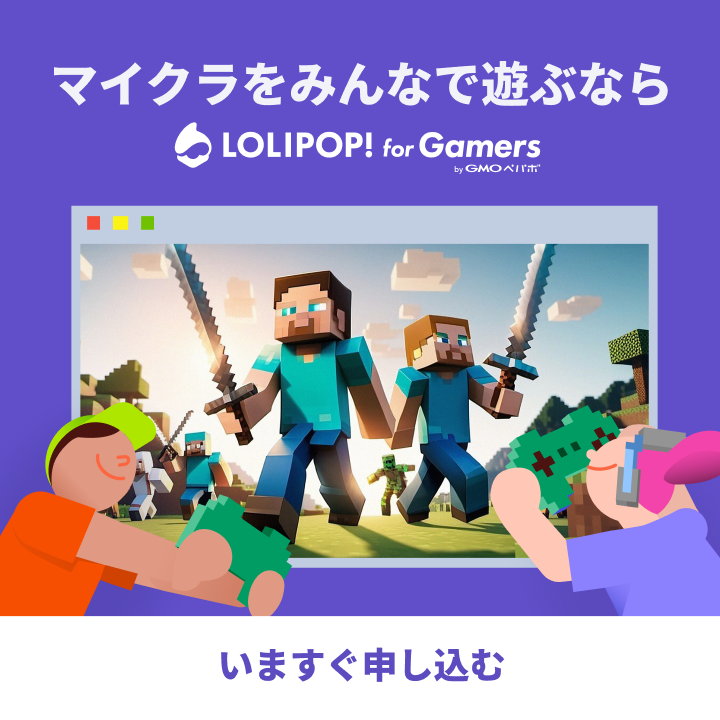「マイクラでマルチプレイをしたいけど、サーバーの立て方がわからない...」
「簡単なマルチサーバーの立て方はないかな...」
そんな悩み・疑問をお持ちの方のために、当記事ではマイクラマルチサーバーの簡単な立て方をご紹介します。
マイクラ初心者の方でもわかりやすいよう解説しますので、ぜひ最後までご覧ください。
この記事でわかること
・マイクラのマルチサーバーの立て方(レンタルサーバーを使った方法)
・立てたサーバーに接続する方法
・レンタルサーバーを使う方法がおすすめな理由
・おすすめのレンタルサーバー『ロリポップ! for Gamers』の紹介
・サーバーを立てる際によくある質問と解決策
マルチサーバーとは?
「マルチサーバー」とは、みんなでひとつのゲームに入り、一緒に遊ぶための部屋のようなものです。
マイクラはひとりで黙々と遊ぶこともできますが、友達と一緒に遊ぶのも楽しいですよね。 そんなときに、みんなで集まる場として機能するのが「マルチサーバー」です。
「マルチサーバーを立てる」とは、つまりゲームの世界を保存しておく「部屋」をインターネット上に作ることを指します。
なお、立てるマルチサーバーの種類、マイクラのエディションによってできることが異なります。
そのため、自身のやりたいことにあったサーバーを立てることが大切です。
以下で、各エディション、マルチサーバーの種類ごとの違いを見ていきましょう。 エディション別のマイクラサーバーの違い
| 項目 | 統合版 | Java版 |
|---|---|---|
| クロスプレイ | 〇 | × |
| MODの使用 | × | 〇 |
| プラグインの使用 | × | 〇 |
| アドオンの使用 | 〇 | × |
| 過去バージョンでのプレイ | × | 〇 |
サーバーごとの違い
| サーバーの種類 | 説明 |
|---|---|
| 通常版サーバー | マルチプレイができる一般的なサーバー |
| MODサーバー | MODを使ってマルチプレイができるサーバー |
| プラグインサーバー | プラグインも活用して遊べるサーバー |
| ハイブリッドサーバー | MOD・プラグインどちらも導入可能なサーバー |
エディションのそれぞれの違いなどについて詳しく知りたい方は、以下の記事をご参照ください!

マイクラマルチサーバーの立て方3選
マイクラのマルチサーバーの立て方には、大きく以下の3つの方法があります。
マルチサーバーの立て方3選
①公式サーバー「Realms」を使う
②レンタルサーバーを使う
③自分のPCをサーバーとして使う
それぞれにメリット・デメリットがあり、どの方法でサーバーを立てるのかは遊び方や目的によって変わります。
「手軽さ」「コスト」「カスタマイズ性」のバランスを考えてサーバーの立て方を選ぶのがポイントです。
以下では、方法ごとの特徴とそれぞれの立て方に向いている方をご紹介します。
公式サーバー「Realms」を使う

画像引用:Minecraft Realms
「Realms」は、マイクラ公式によるサーバーサービスです。
専門知識が必要なく、簡単な設定でプライベートなサーバーを立てられるのが最大の魅力です。
| エディション | 費用 | 内容 |
|---|---|---|
| 統合版(Realms) | 月額470円(3.99 USD) | 最大3人での同時プレイ |
| 統合版(Realms Plus) | 月額930円(7.99 USD) | 最大11人での同時プレイ |
| Java版(Realms) | 月額930円(7.99 USD) | 最大11人での同時プレイ |
サーバーは24時間稼働で、ホストがオフラインでも、招待したフレンドは自由にログインしてプレイできます。
参加できるのは招待されたプレイヤーだけで、知らない人が勝手に入ってくる心配あありません。
ただし、利用は月額制です。
月額費用がドル立てなので、為替の影響を受けて毎月の利用額が変わる点にご注意ください。
プレイするマイクラのエディションと、遊び方にあったRealmsを契約して友達と遊んでみましょう。
こんな人におすすめ
・マイクラ初心者やサーバー設定が苦手な人
・家族や友達と少人数で安全に遊びたい人
・手軽にマルチプレイを始めたい人
レンタルサーバーを使う
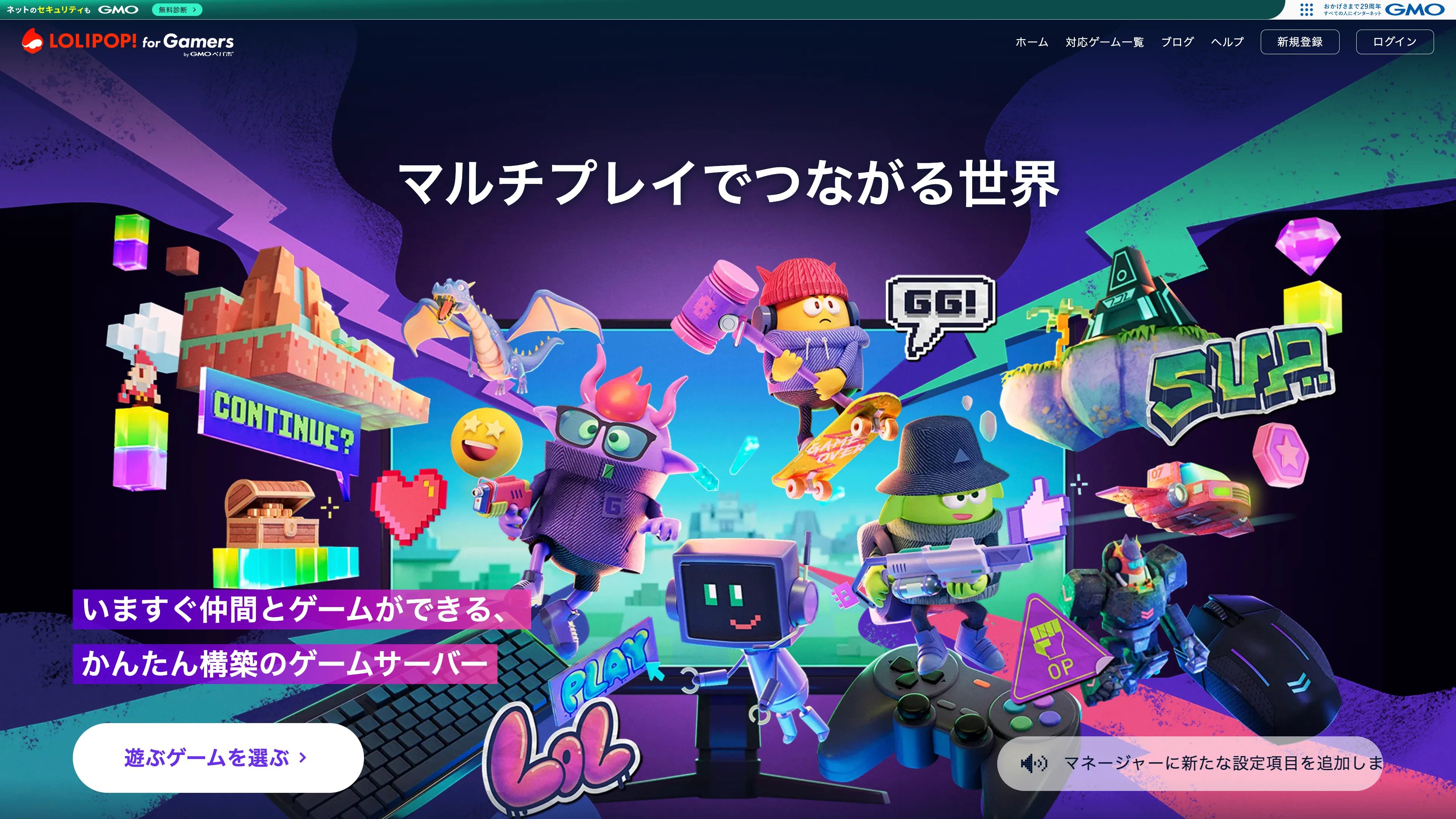
レンタルサーバーは、サーバー運営の専門知識がなくても、簡単に自分専用のマルチサーバーを立てられるサービスです。
例えば「ロリポップ! for Gamers」は、複雑な設定は不要で、簡単にマルチプレイ環境を整えられます。
「自宅サーバーのような本格的なサーバー設定が、公式サーバーのRealmsと同じくらいの手軽さで実現できる」イメージです。
ゲームサーバーの魅力は、安定した通信環境、そして高いカスタマイズ性。
Realmsと異なるのは、MODやプラグインの導入も自由自在で、本格的なカスタムワールド作成にも対応できることです。
24時間サーバーを稼働させることができ、ホストがいない間もサーバーのIPアドレス(サーバーアドレス)を知っているプレイヤーであれば自由に出入りすることができます。
ただし、Realmsと同様、月額料金がかかる点には注意しましょう。
レンタルサーバーはこんな人におすすめ
・大人数でのマルチプレイをしたい人
・MODやプラグインでカスタマイズを楽しみたい人
・手軽に安定したサーバー環境を手に入れたい人
以下の記事でおすすめのゲームサーバー『ロリポップ for Gamers』を使った超簡単なサーバーの立て方について詳しく解説しています。

自分のPCをサーバーとして使う
マイクラのサーバーの立て方には、自分のPCをサーバーとして使う方法もあります。
月額費用は不要で、ソフトウェアをインストールすればすぐに自分専用のサーバーを立ち上げることができます。
ただし、他の立て方よりも特に人を選ぶ方法であるため、以下に主なメリット・デメリットをまとめました。
| メリット | デメリット |
|---|---|
| 無料で始められる | ホストが不在だとサーバーが停止する (PCを起動させ続ける必要がある) |
| 自由度が高い (MODやプラグインを導入可能) | PCのスペックに依存する (低スペックだとラグが発生) |
| サーバーの設定を細かくカスタマイズ可能 | ネットワーク設定が必要 |
サーバーに関する知識が求められるため、ある程度専門知識がある人でなければおすすめできません。
また、PCを起動させ続ける必要があり、サーバー費用は不要な一方でサーバー稼働中の電気代を考える必要があります。
カスタマイズを自分でできる方は、セキュリティ面のリスクには十分注意しながらサーバーを立ててみてくださいね。
自宅サーバーはこんな人におすすめ
・サーバーの仕組みやセキュリティの知識を持っている人
・PCの性能に自信があり、安定した環境でプレイしたい人
・MODやプラグインを自由にカスタマイズしたい人
はじめてマイクラでサーバーを立てるならレンタルサーバーがおすすめ
この記事では3つのマイクラサーバーの立て方をご紹介しますが、中でもおすすめなのがレンタルサーバーを使ってサーバーを立てる方法です。
マイクラサーバーを立てるならレンタルサーバーがおすすめな理由
・簡単にサーバーを立てられる
・24時間いつでも遊べる
・セキュリティ面が安心
・サーバー本体の管理がいらない
レンタルサーバーは、手軽さ、安全性、カスタマイズ性の点でおすすめです。
特にレンタルサーバーサービス「ロリポップ! for Gamers」を使えば、誰でも簡単操作でサーバー設定ができます。
もちろんMODやプラグインも自由に導入可能なので、 MODを使って本格的に遊ぶこともできちゃうんです。
また、ヘルプページや問い合わせ方法も充実しており、万が一マルチサーバーを立てた際に困っても安心ですよ。
特に公式Discordはサービスの開発メンバーも活発に参加しています。
マイクラのサーバーを立てる際に、利用するサービスで迷っている方は、まずはサーバーを簡単に構築できる「ロリポップ! for Gamers」で遊んでみてくださいね。
【初心者向け】レンタルサーバーを使ったマイクラサーバーの立て方
レンタルサーバー『ロリポップ! for Gamers』を例に、レンタルサーバーを使ったマイクラのマルチサーバーを立てる方法を解説します。
レンタルサーバーでマイクラのマルチサーバーを立てる手順は次のとおりです。
レンタルサーバーを使ったマイクラサーバーの立て方
1.ロリポップ for Gamersのアカウントを作成する
2.マイクラのゲームとプランを選択する
3.サーバーを購入する
4.IPアドレスを確認する
以下では各手順について、画像付きで詳しく解説していきます。
1.ロリポップ for Gamersのアカウントを作成する
ロリポップ for Gamersのアカウント作成ページ にアクセスし、画面右上の「新規登録」ボタンをクリックします。
※すでにアカウントをお持ちの方は、「すでにアカウントをお持ちの場合」に進んでください
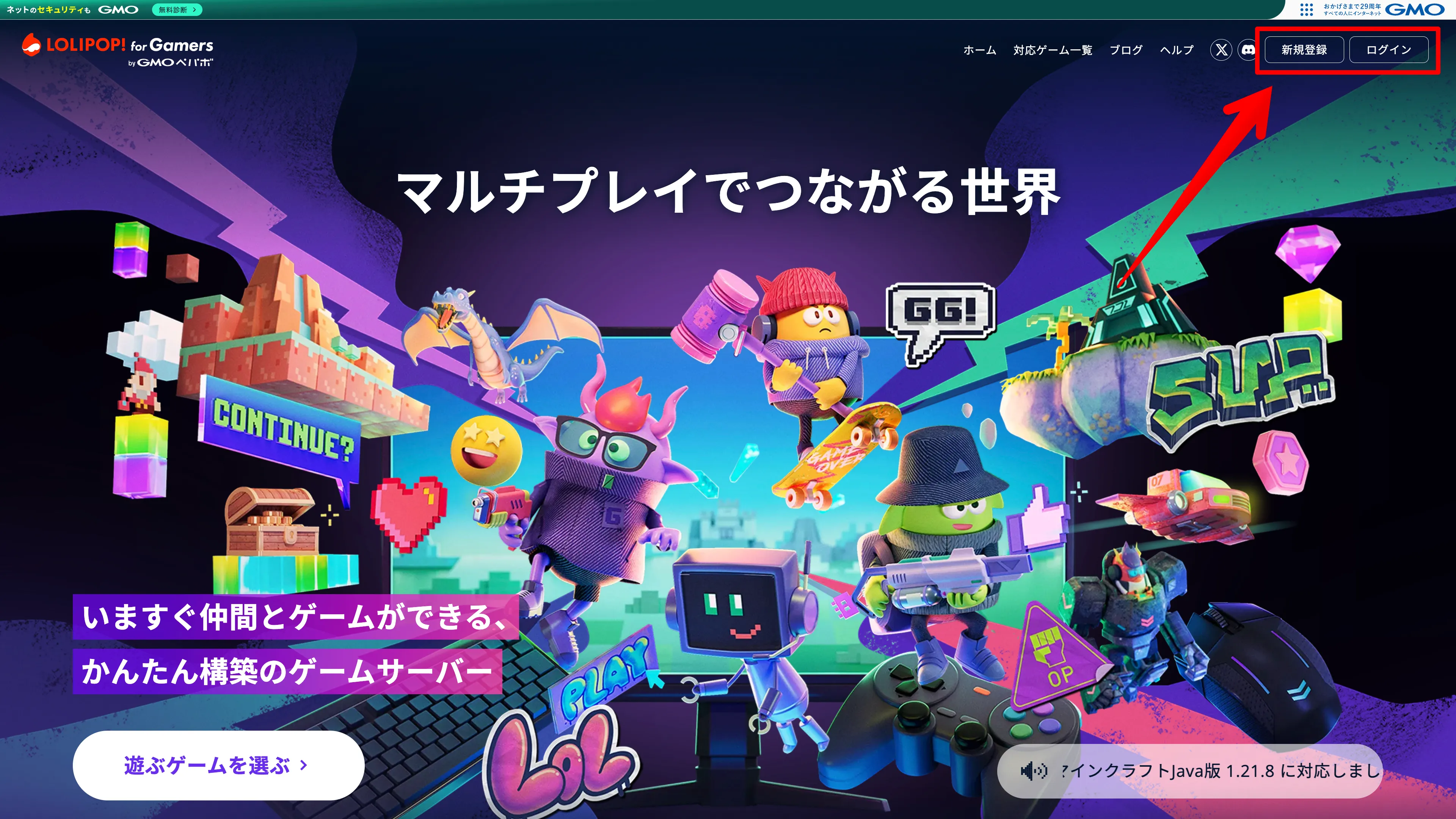
アカウント情報を入力
アカウント作成に必要なメールアドレスを入力します。
「利用規約とプライバシーポリシーに同意する」にチェックを入れて、「アカウント登録メールを送信」をクリックします。
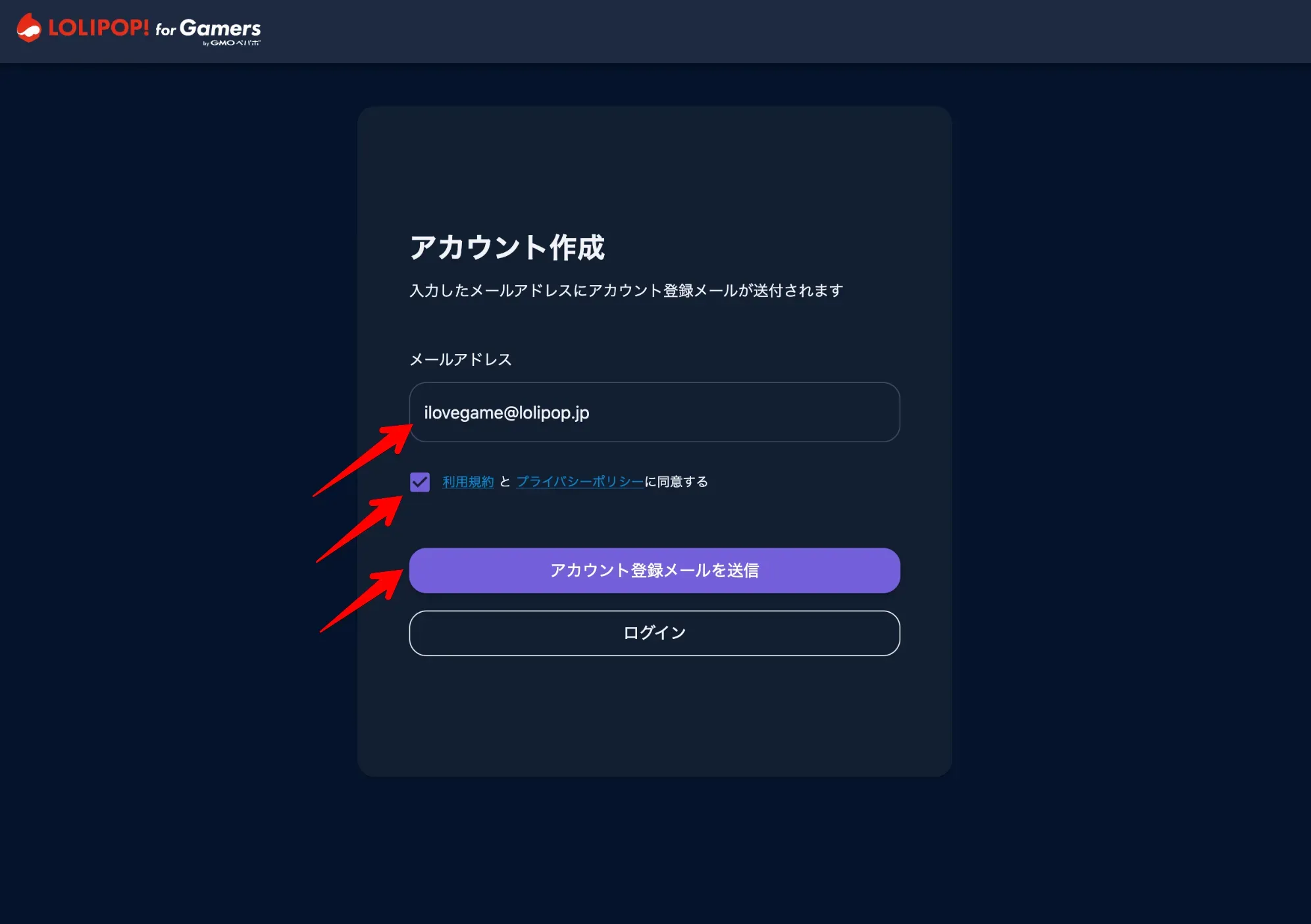
ログインする
入力したメールアドレス宛に、メールタイトル「サインアップ用の認証コードのお知らせ」のメールが届きます。
もし届いていなかったら念のため迷惑メールフォルダを確認してください。それでも該当のメールが確認できない場合、メーラーを更新してください。
メールが確認できたら本文に記載の認証コードをコピーします。
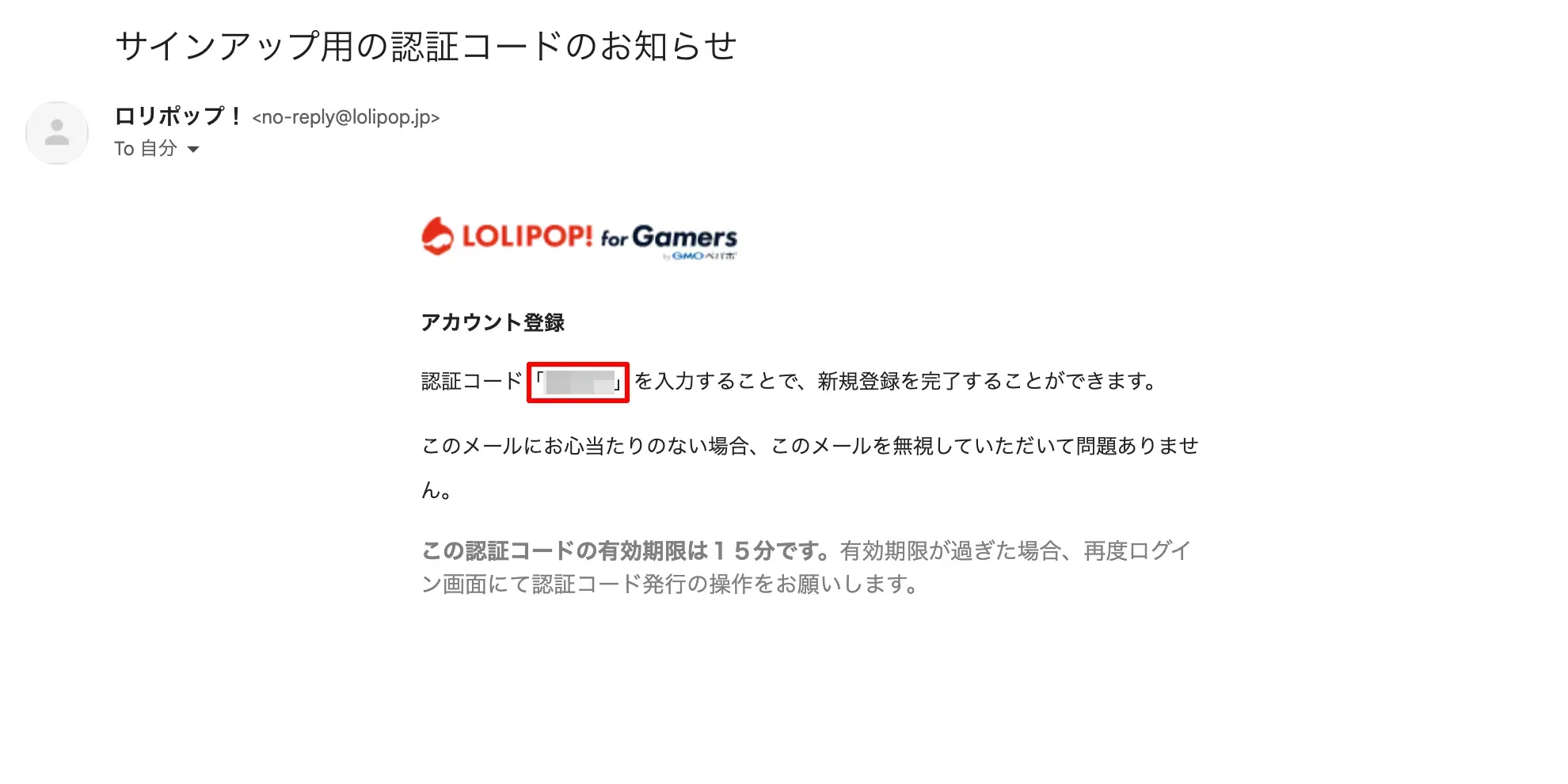
アカウント作成画面に戻り、認証コードを入力します。
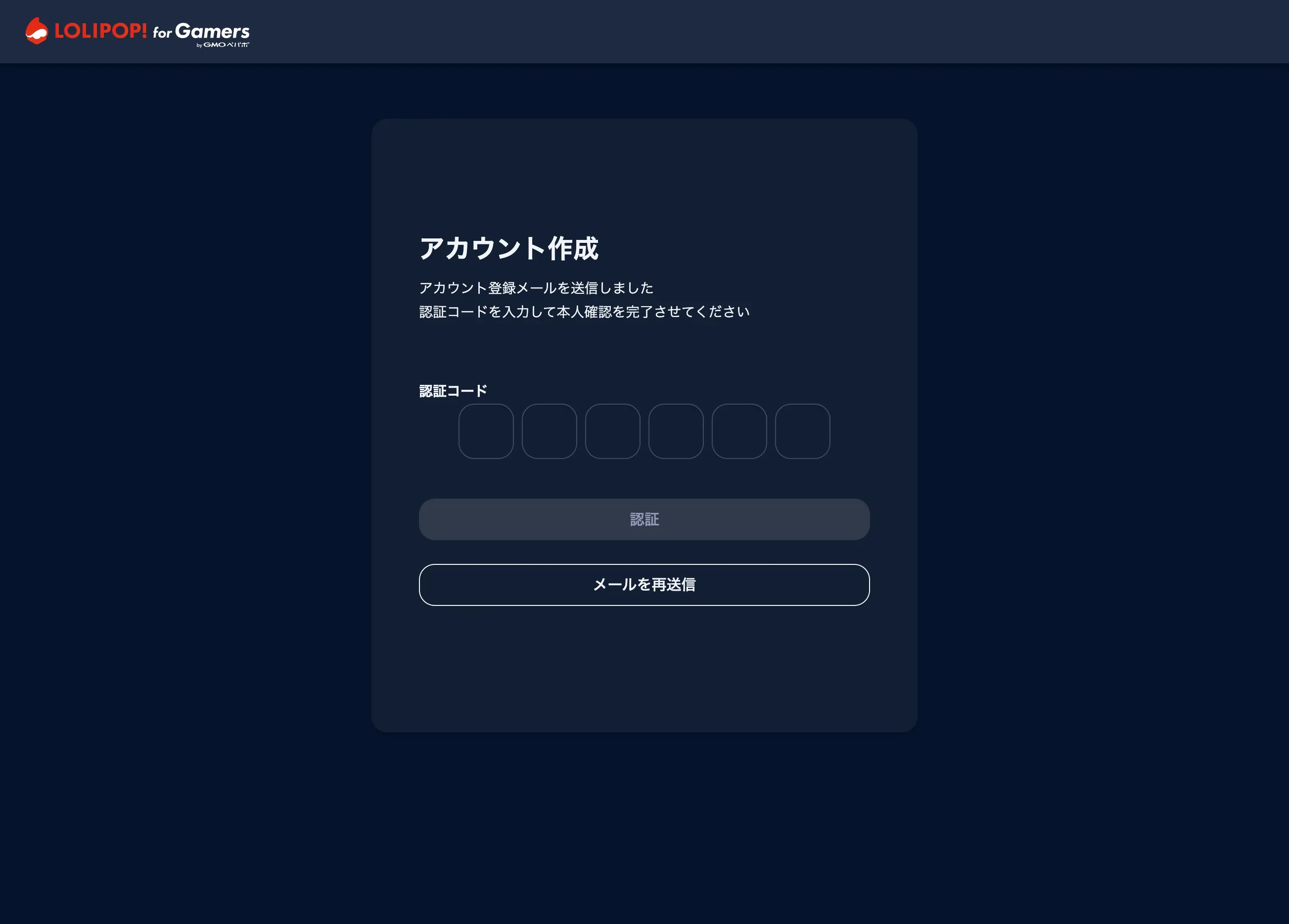
下図のような画面が表示されたら無事アカウントが作成され、ログインができた状態となります。
「申し込む」ボタンをクリックしてください。
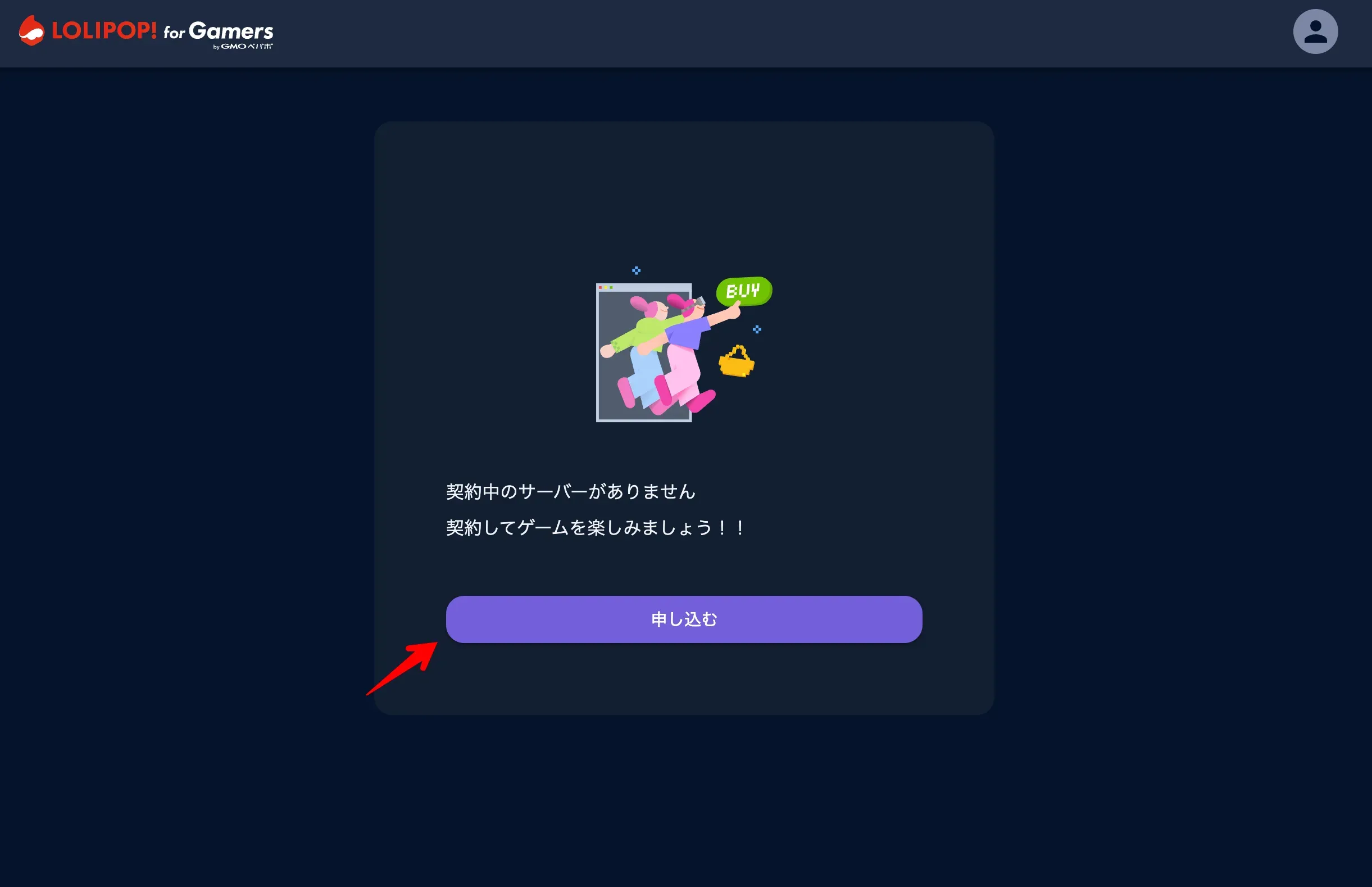
クリック後はゲーム選択画面が表示されます。
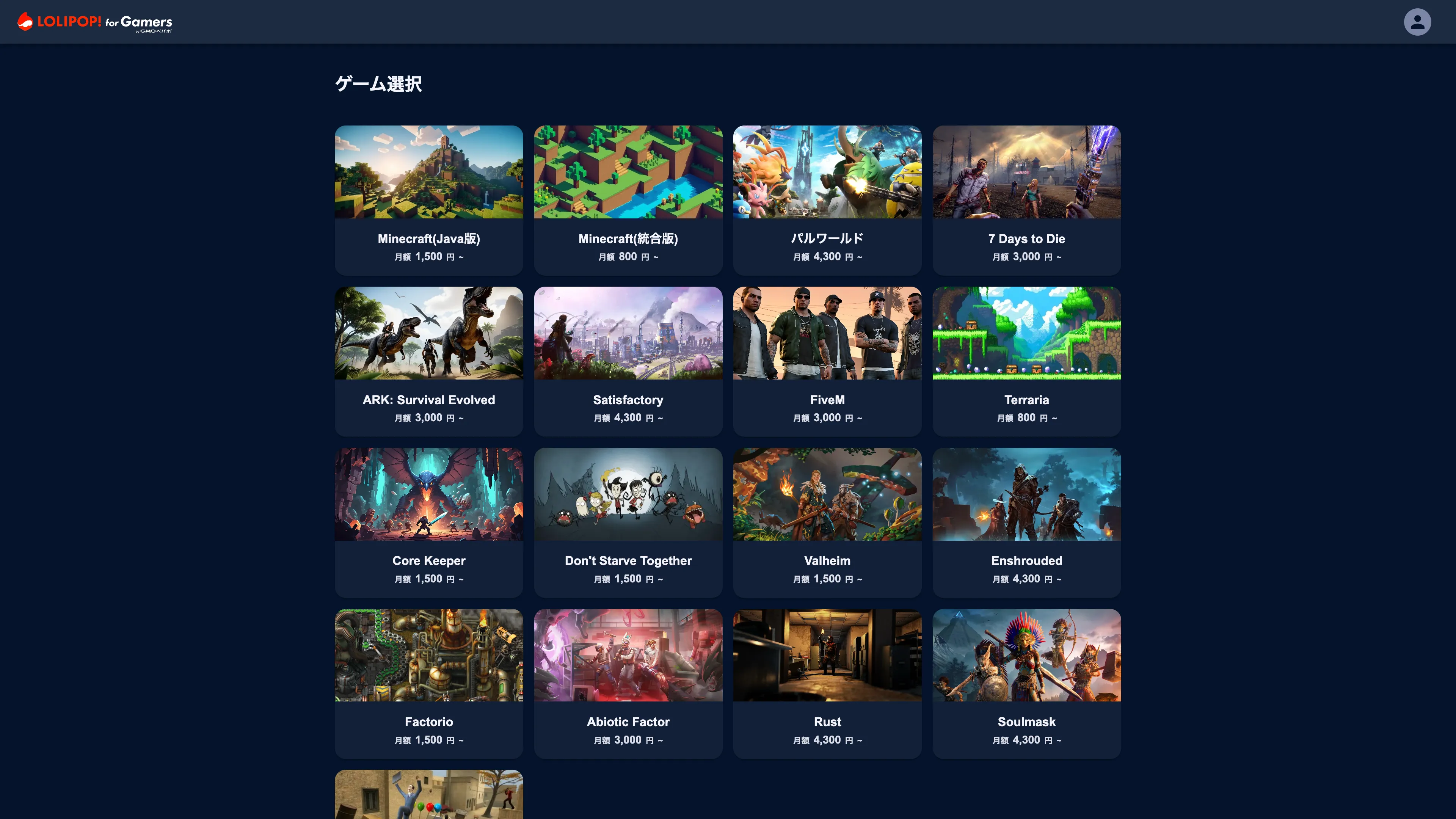
すでにアカウントをお持ちの場合
ロリポップ for Gamersのログインページ にアクセスし、アカウント作成時にご登録のメールアドレスを入力後、「ログインメールを送付する」ボタンをクリックします。
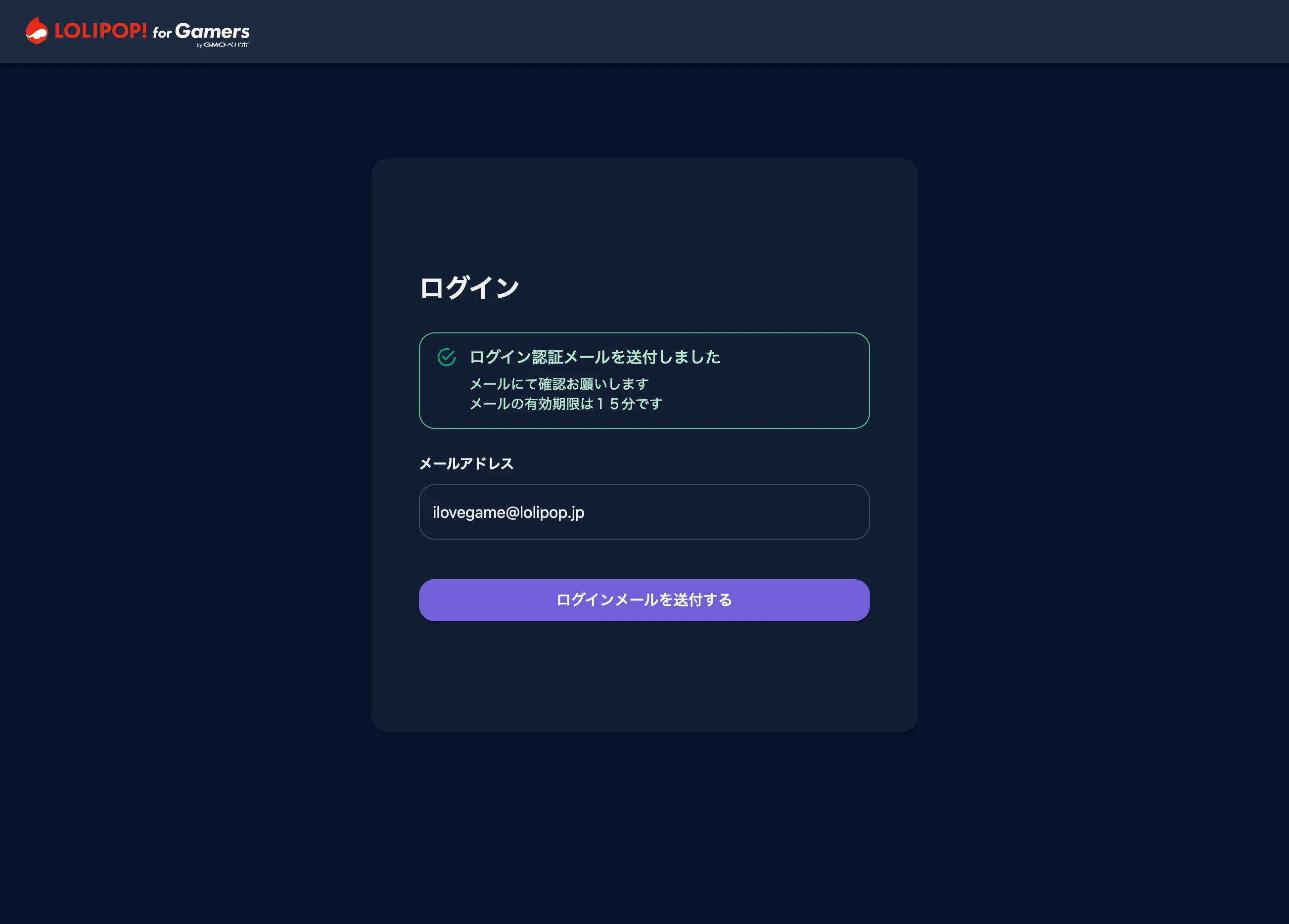
下図のようなメッセージが表示されたら、ログイン用のメールが送信されました。メールタイトル「ログイン用認証コード発行のお知らせ」のメールが届いていることを確認してください。
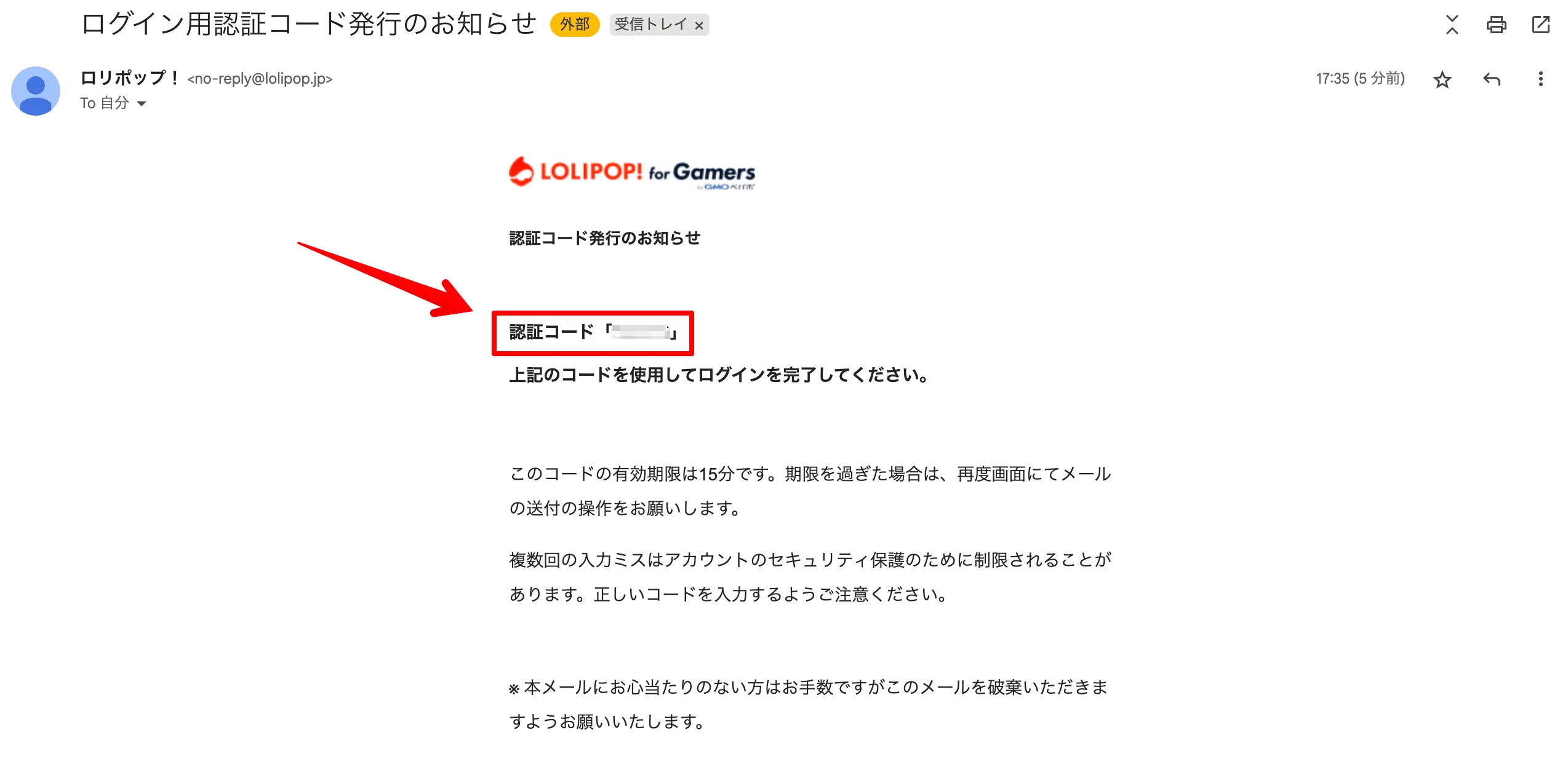
下図のような、メールタイトル「ログイン用認証コード発行のお知らせ」のメールが確認できたら、メールに記載の認証コードをログイン画面に入力します。
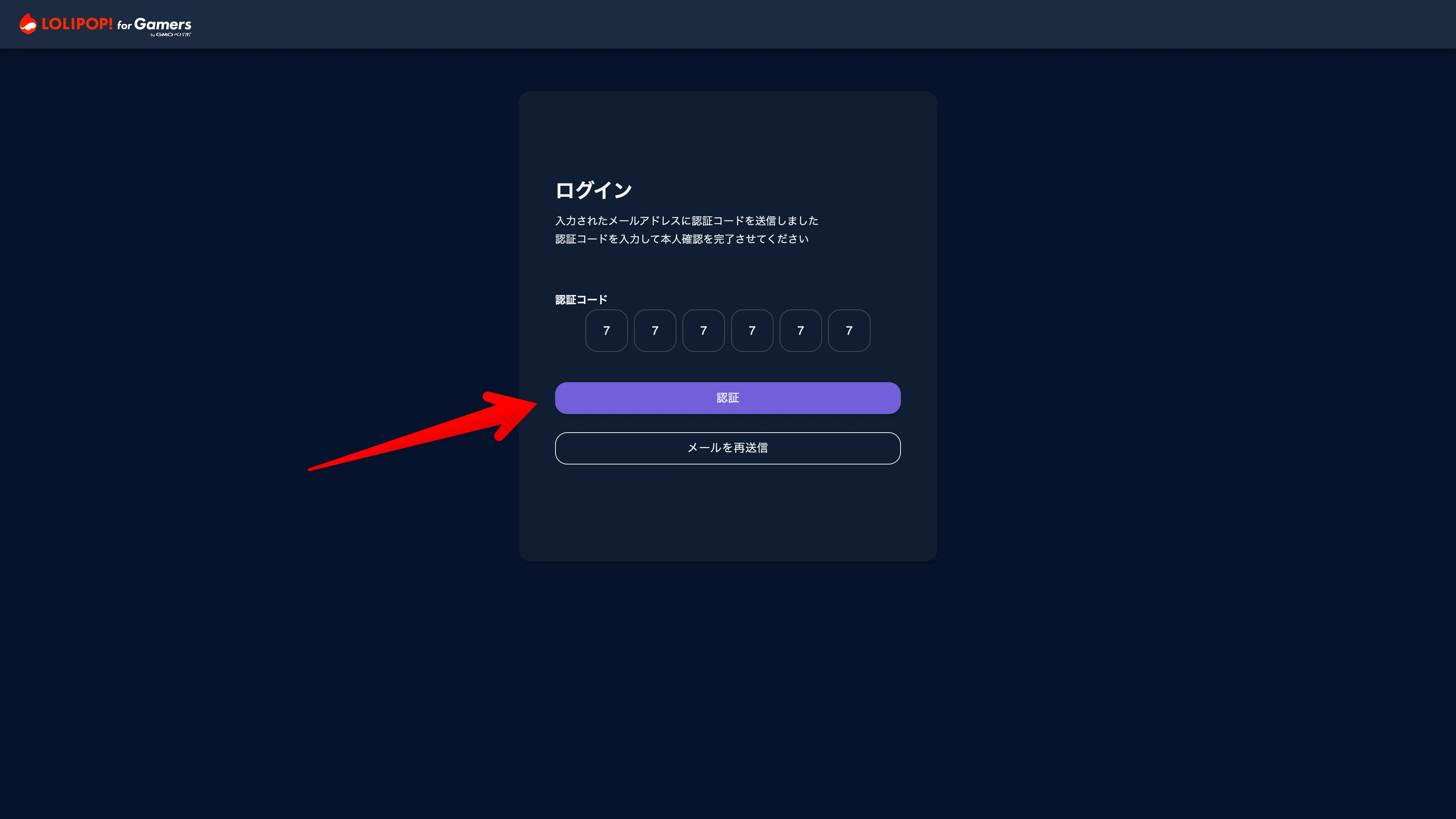
ホーム画面が表示されたらログイン成功です。
ご契約中のサーバーがある場合、該当のサーバーが表示されています。
マイクラのサーバーを申し込むために右上の「追加」ボタンをクリックします。
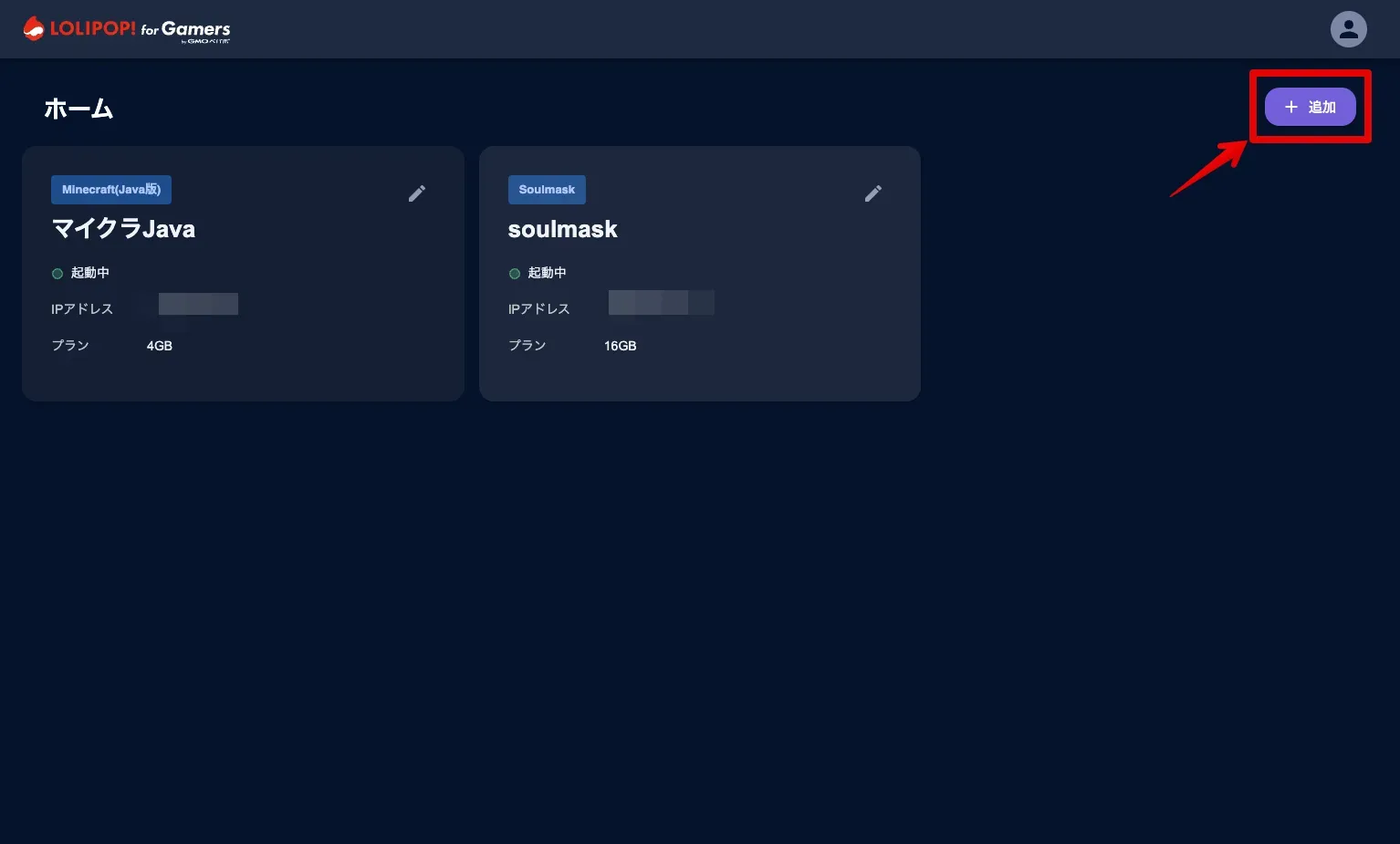
クリック後はゲーム選択画面が表示されます。
2.マイクラのゲームとプランを選択する
ゲーム選択画面でマイクラを選択します。
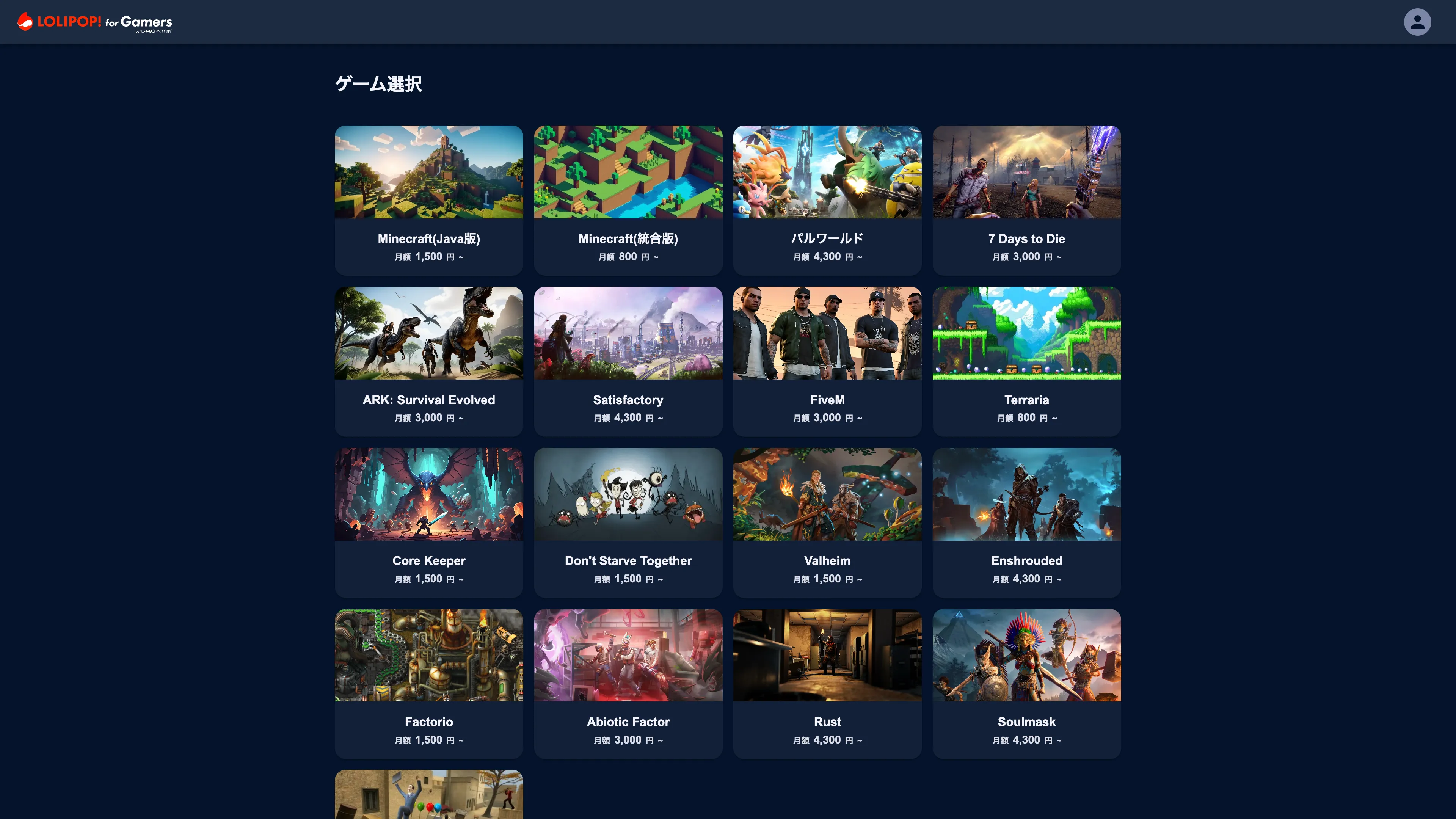
下図のような画面に遷移しますので、プランの選択およびサーバー設定を行ないます。
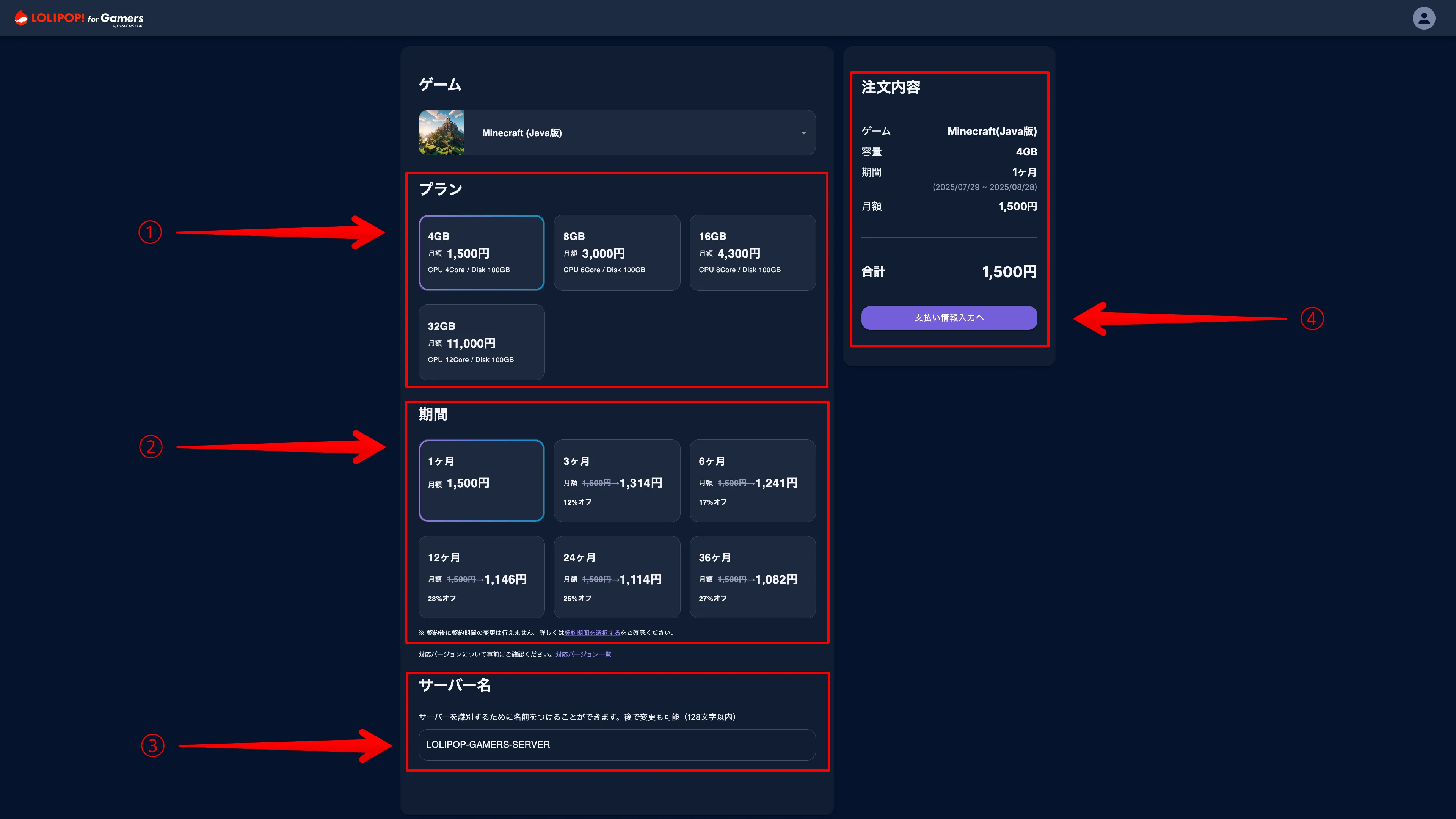
プランの選択
①でご希望のプランを選択します。マイクラは4GBプラン、8GBプラン、16GBプラン、32GBプラン、64GBプラン、128GBプランの6つのプランを提供しております。
料金プランおよびサーバースペック
| プラン | 4GBプラン | 8GBプラン | 16GBプラン | 32GBプラン | 64GBプラン | 128GBプラン |
|---|---|---|---|---|---|---|
| メモリ | 4GB | 8GB | 16GB | 32GB | 64GB | 128GB |
| vCPU (処理性能) | 4コア | 6コア | 8コア | 12コア | 24コア | 40コア |
| NVMe SSD (ストレージ) | 100GB | 100GB | 100GB | 100GB | 100GB | 100GB |
| 月額料金 (1ヶ月契約) | 1,500円 | 3,000円 | 4,300円 | 11,000円 | 22,000円 | 88,400円 |
| 月額料金 (36ヶ月契約) | 1,082円 | 1,755円 | 3,236円 | 8,321円 | 18,996円 | 60,799円 |
| 初期費用 | 0円 | 0円 | 0円 | 0円 | 0円 | 0円 |
ロリポップ for Gamersの料金プラン詳細はこちら
契約期間の選択
ロリポップ for Gamersでは、契約期間が長いほどお得にサーバーが使える「長期割引プラン」を提供しています。
長い期間マイクラを楽しむ予定のある方は、②で長期のプランを選択するとコストを抑えて遊ぶことができます。
サーバー名
③でサーバーに名前を付けることが可能です。
「Minecraft:Java」など、わかりやすい名前にするのがおすすめです。 エディションのほか、以下のような情報を載せておけば、すぐに遊びたいサーバーの見分けがつくので参考にしてみてください。
サーバー名に設定するとわかりやすい情報
・一緒に遊ぶ友達の名前
・遊ぶ目的(サバイバル、建築など)
・導入した特徴的なMODの名前
注文内容
④に記載のゲームタイトルがマイクラであること、選択したプランと期間が設定されていることを確認し、「支払い情報入力へ」ボタンを選択してください。
3.サーバーを購入する
支払い情報を入力する画面が表示されますので、それぞれの情報を入力後、「購入する」ボタンをクリックしてください。
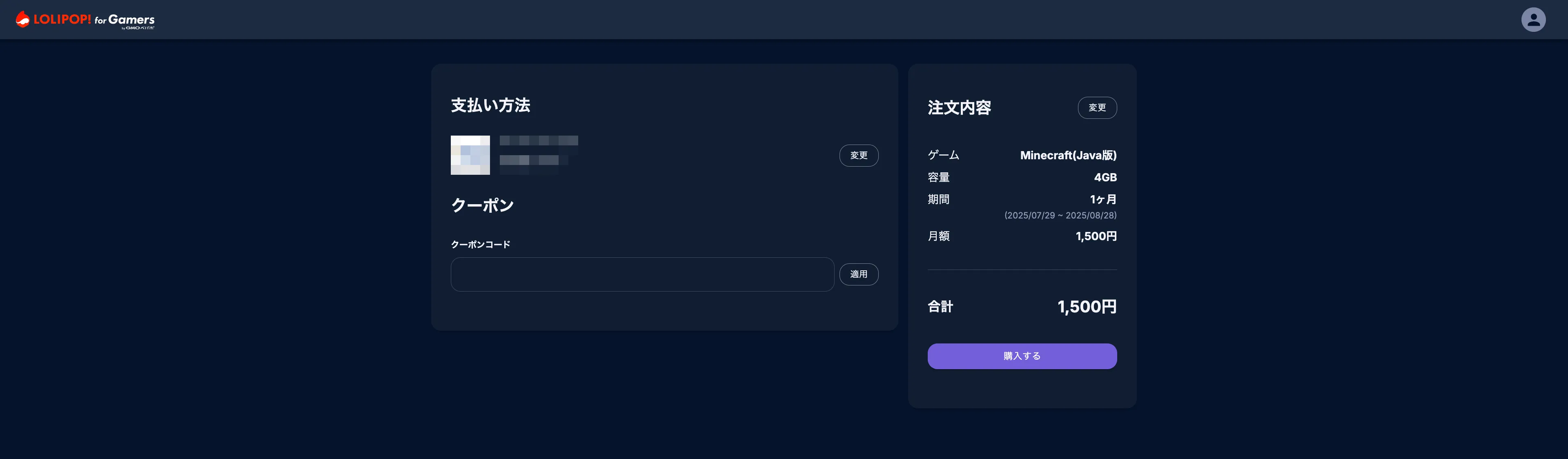
ご利用いただける支払い方法(定期支払いと都度支払い)の詳細は、こちらのヘルプページをご覧ください。
4.IPアドレスを確認する
購入完了後、ホーム画面でIPアドレスが表示されます。 マルチサーバーに接続する際に重要な情報になるので、確認しておきましょう。
※IPアドレスは、XXX.XXX.XXX.XXXのように0〜255 の数字4組をドット(.)で繋いだ形で表記されます。
ロリポップ for Gamersの管理画面では、「詳細」タブからIPアドレスをコピーすることが可能です。
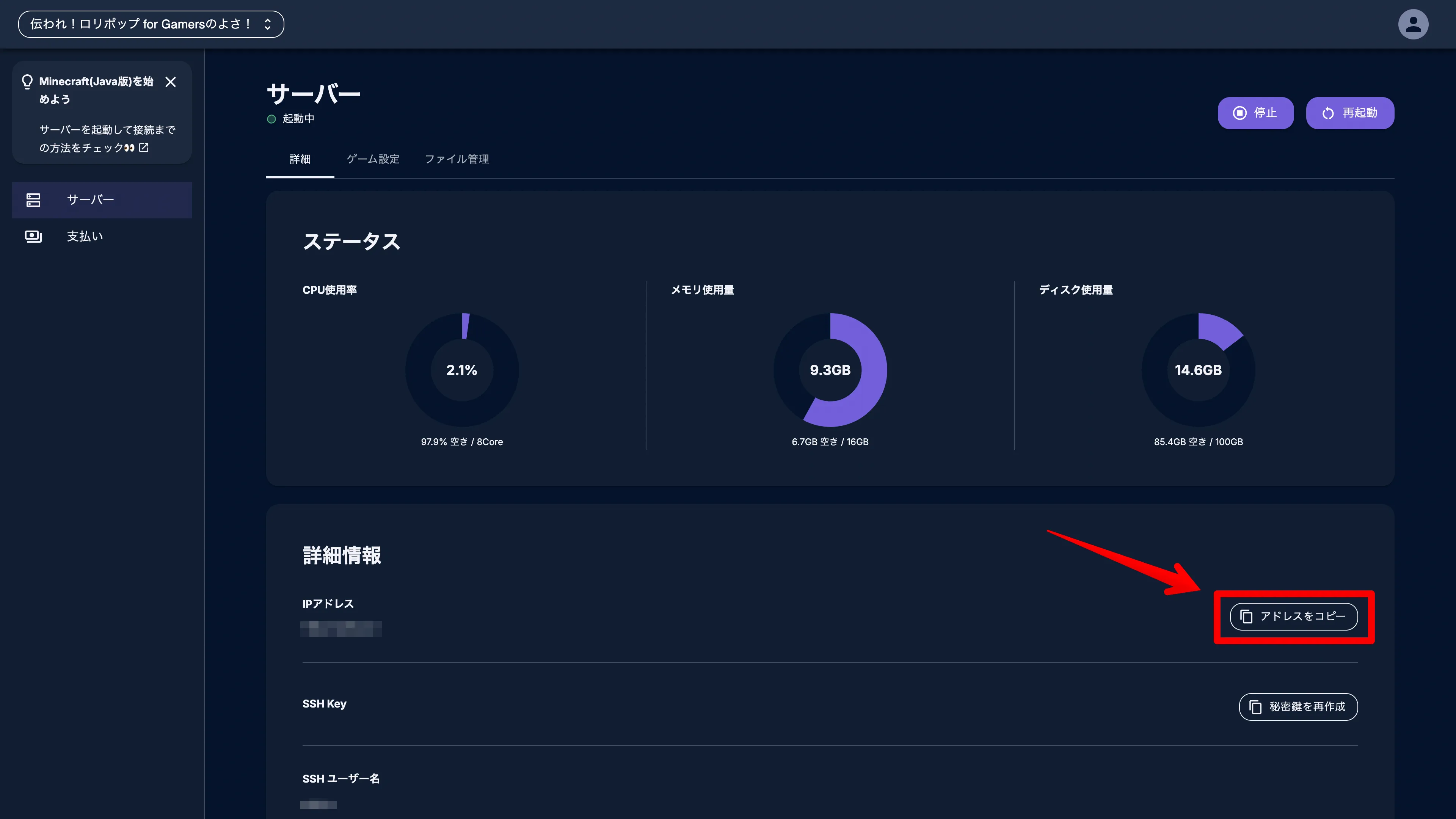
IPアドレスについて詳しく知りたい方は、以下の記事をご参照ください。

Realmsを使ったマイクラサーバーの立て方
Realmsを使ったマイクラサーバーの立て方は以下の3ステップです。
なお、今回は主に統合版マイクラにおけるサーバーの立て方をご紹介します。
Realmsを使ったマイクラサーバーの立て方
1.Microsoftアカウントを作成する
2.Realmsを購入する
3.ワールドにフレンドを招待する
Microsoftアカウントを既に所持している人も多いかと思いますが、まずはアカウントの作り方から解説します。
1.Microsoftアカウントを作成する
まずは、Microsoftアカウントを作成します。
公式サイトにアクセスして、「サインイン」を選択してください。
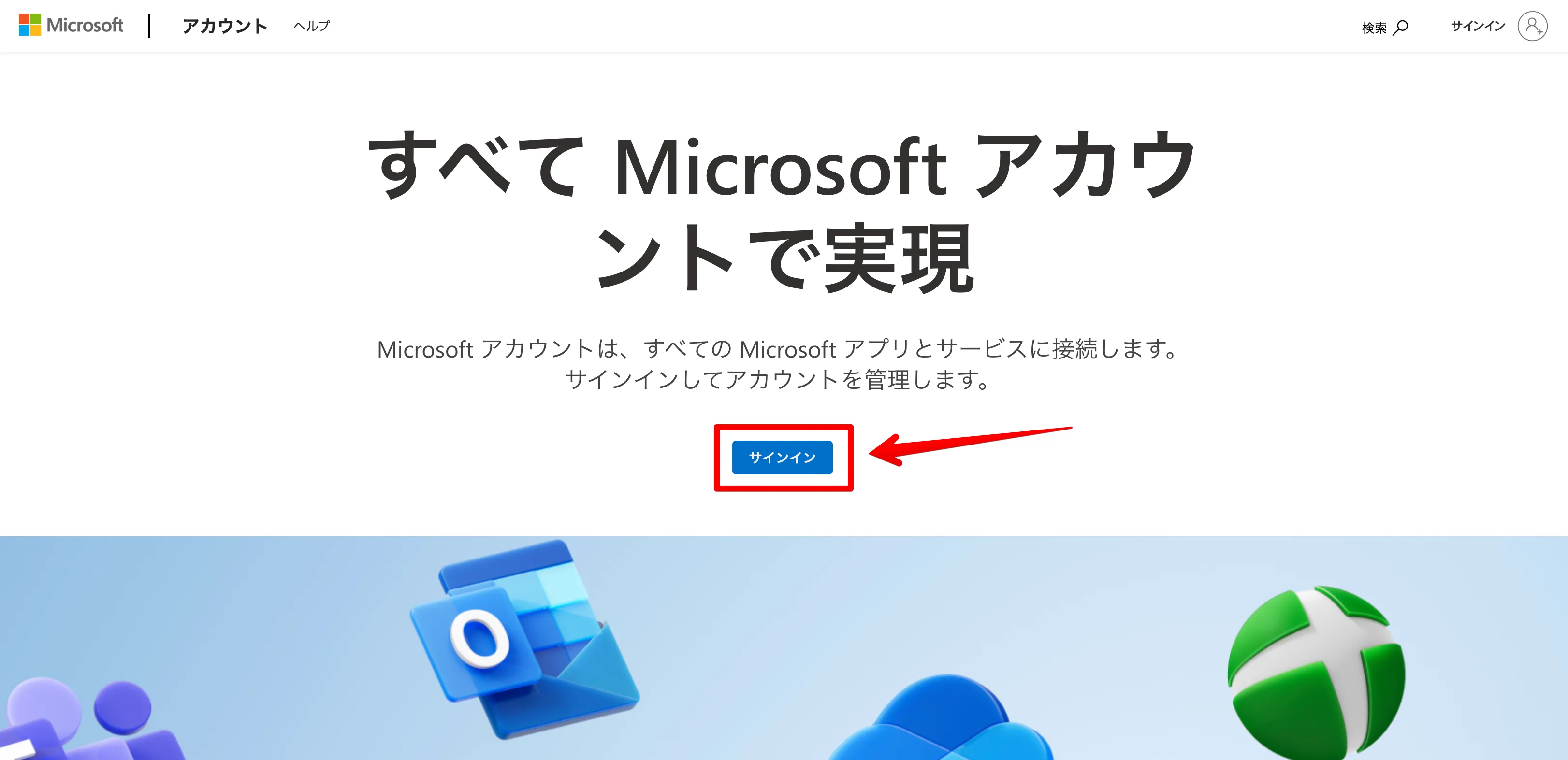
「作成」から新規登録をします。
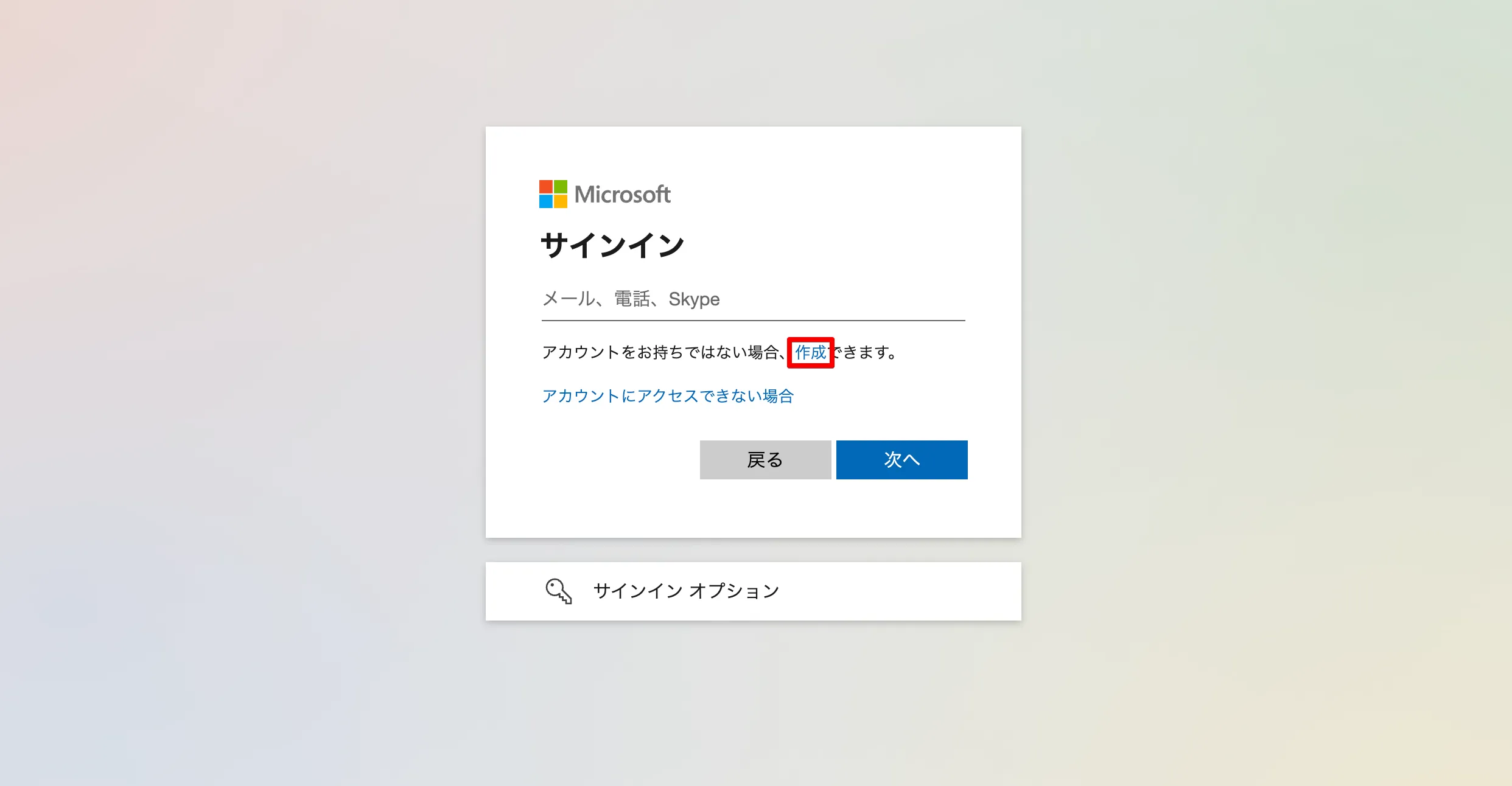
メールアドレスやパスワード、名前などの必要事項を設定すれば、登録が完了します。
2.Realmsを購入する
次に、Realmsの購入です。統合版のマイクラを起動し、「プレイ」を選択します。
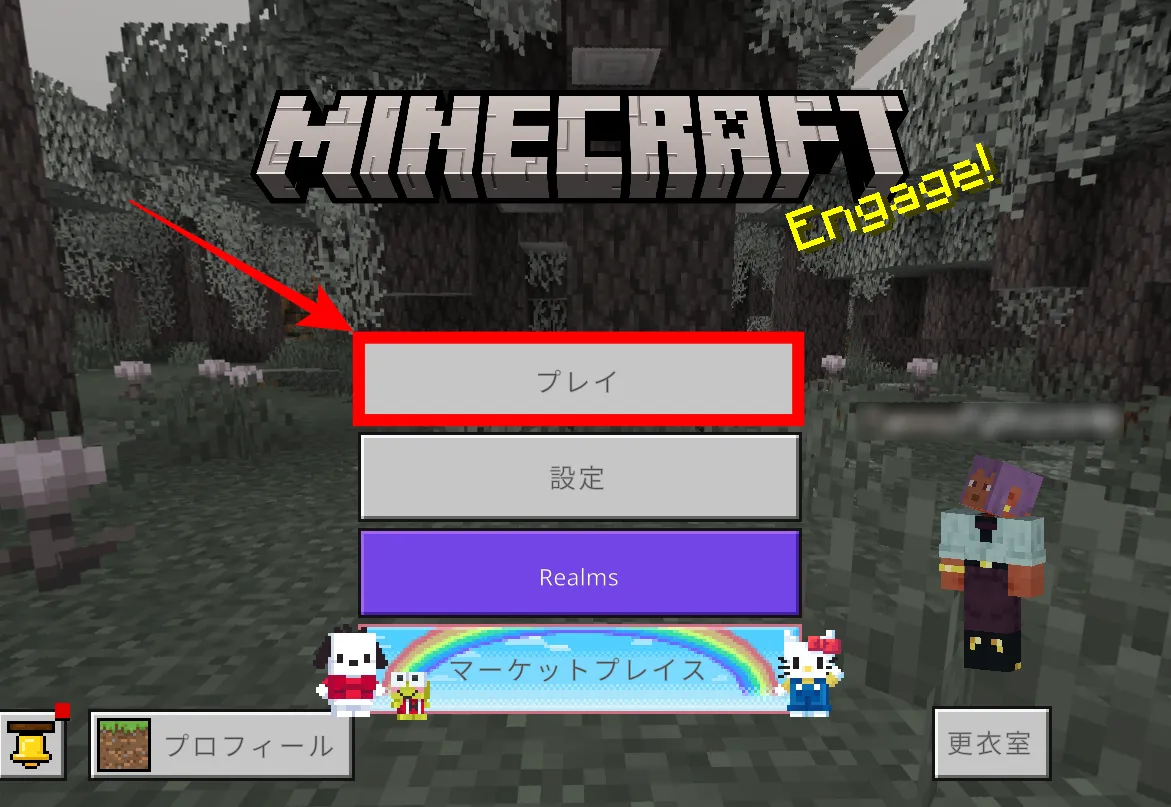
「ワールド」タブから「新しく作る」を選択してください。
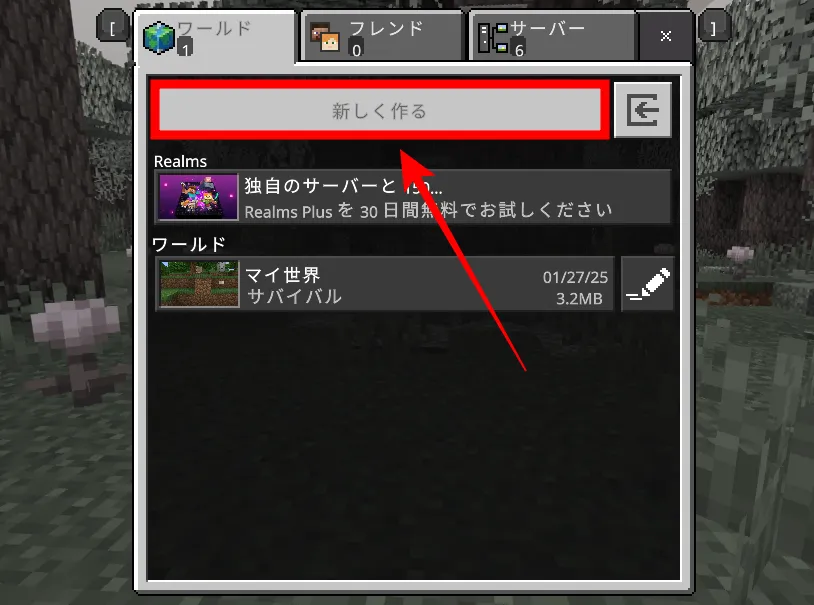
ワールド新規作成画面で、「Realms上に作成」を選択します。
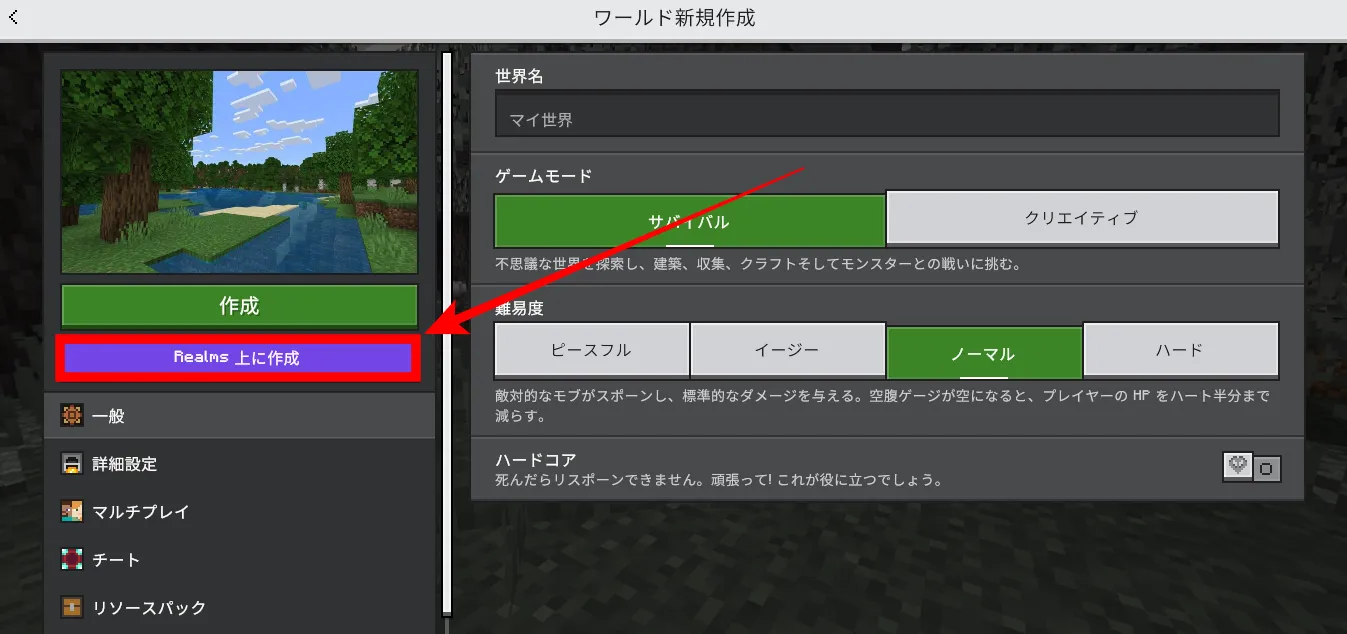
利用人数に応じたプランを選択可能です。「10プレイヤーRealmを追加」は、Realms Plus(月額930円)に該当します。
少人数の場合は、「2プレイヤーRealmを追加」(月額470円)を選びましょう。
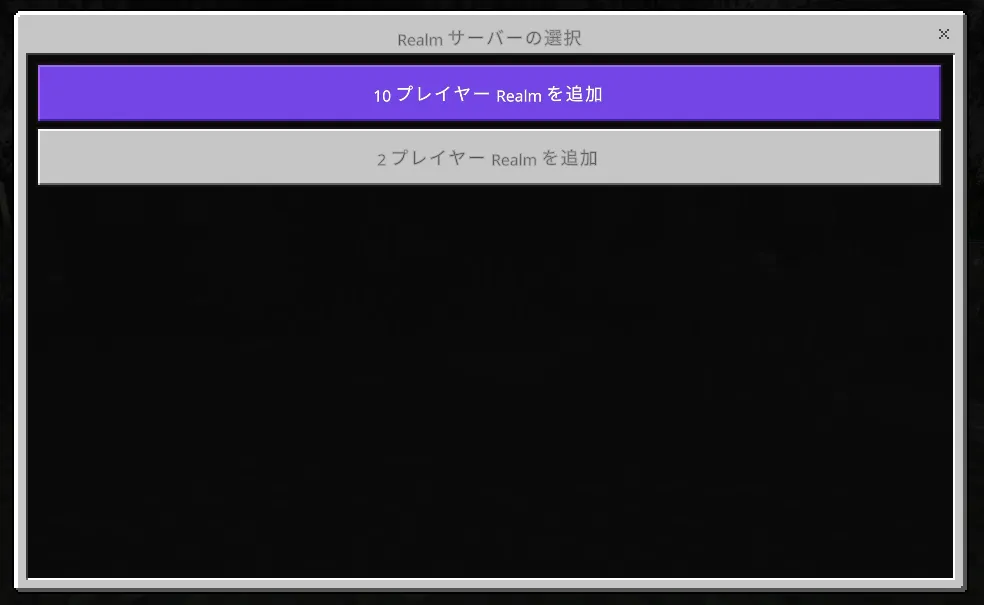
プランを選び、利用条件に同意したら、サーバーを作成してください。
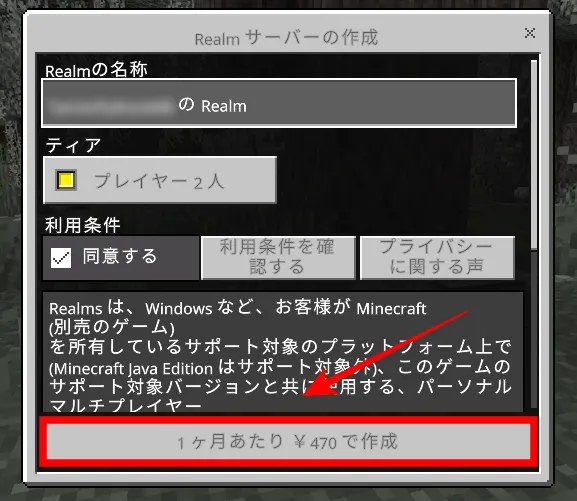
購入手続きを進めて、Realmsの購入は完了です。
3.ワールドにフレンドを招待する
Realmsを起動したら、ワールドにフレンドを招待できます。
まずは「プレイ」を選択しましょう。
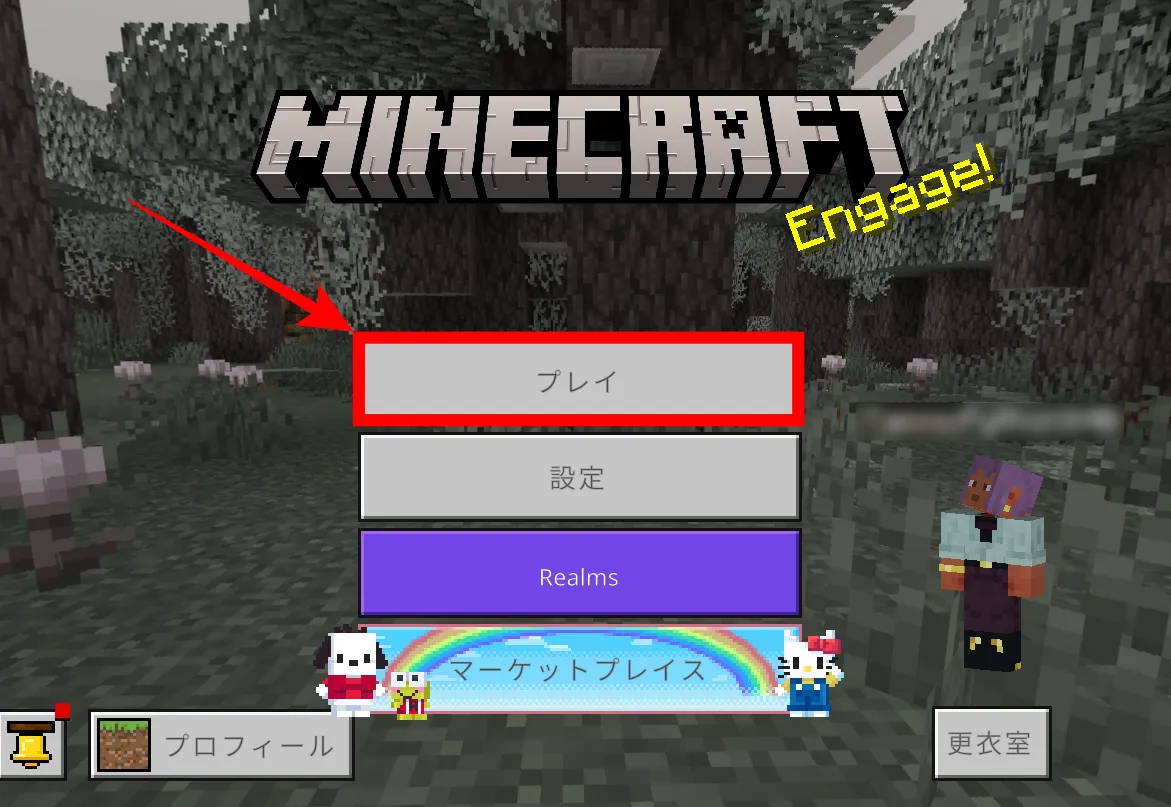
「ワールド」タブから、招待したいRealmsの本のマークを選びます。
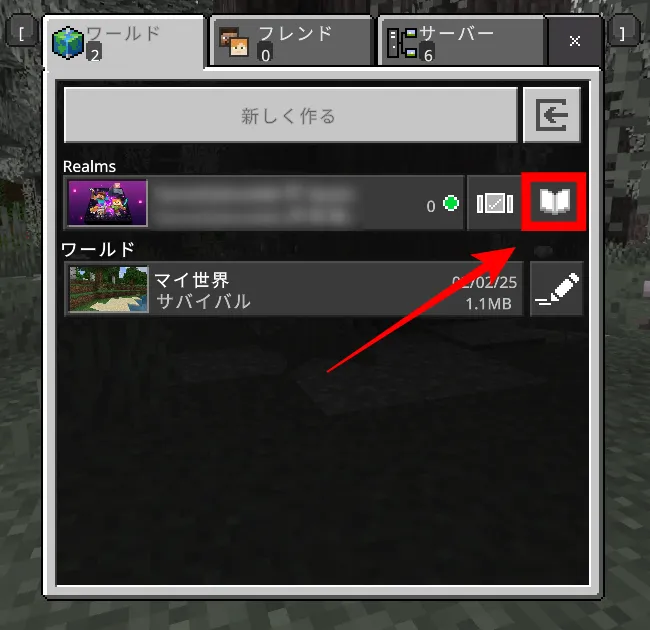
「メンバー」タブから、「メンバーの管理」を選択。
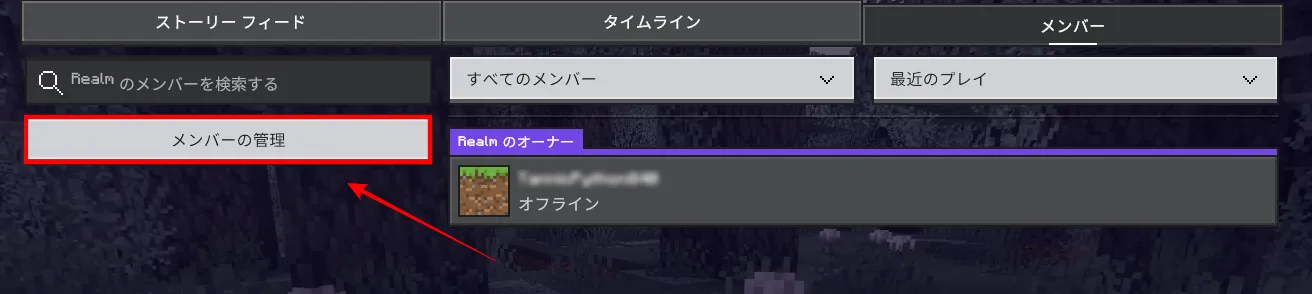
招待に関しては、いくつかの方法があります。
- Realmsの招待リンクを共有する(画像の①)
- フレンド一覧から直接招待する(画像の②)
- 「フレンドを検索」からゲーマータグを入力して招待する(画像の③)
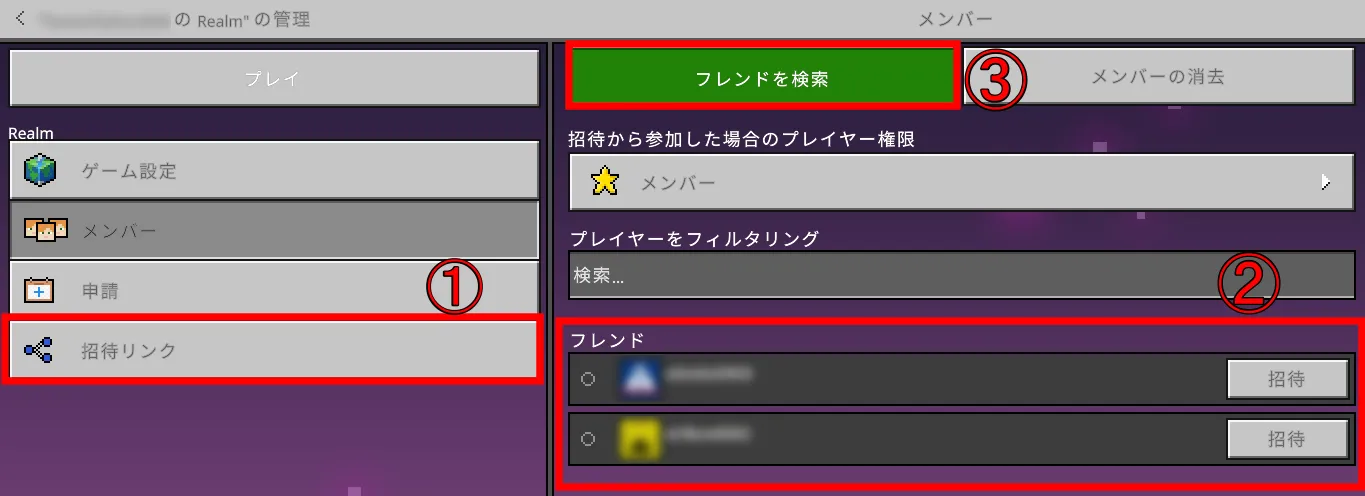
マイクラのマルチサーバーへの入り方・接続方法
マイクラのマルチサーバーが立てられたら、次に友達にサーバーへ入ってもらいましょう。
マイクラの起動からサーバーへの接続までをJava版、統合版それぞれ解説します。
どちらのエディションもサーバーへの接続作業はとっても簡単なので、一緒に進めていきましょう。
※ 本記事の画像はJava版はバージョン1.20.6、統合版はバージョン1.20.81で進めていますが、最新版や過去のバージョンでも基本的な操作は同様です。
【Java版】マルチサーバーへの入り方
Java版のマイクラサーバーへ入るには、以下のステップを進めましょう。
【Java版】マイクラサーバーへの入り方・接続手順
1.マイクラのスタート画面からマルチプレイを選択
2.「サーバーを追加」を選択
3.サーバー情報・IPアドレスを入力
マイクラのスタート画面からマルチプレイを選択
マイクラを起動し、「マルチプレイ」のボタンをクリックします。
記事の前半でお伝えした通り、マイクラのバージョンとサーバーのバージョンは同じにしておきましょう。
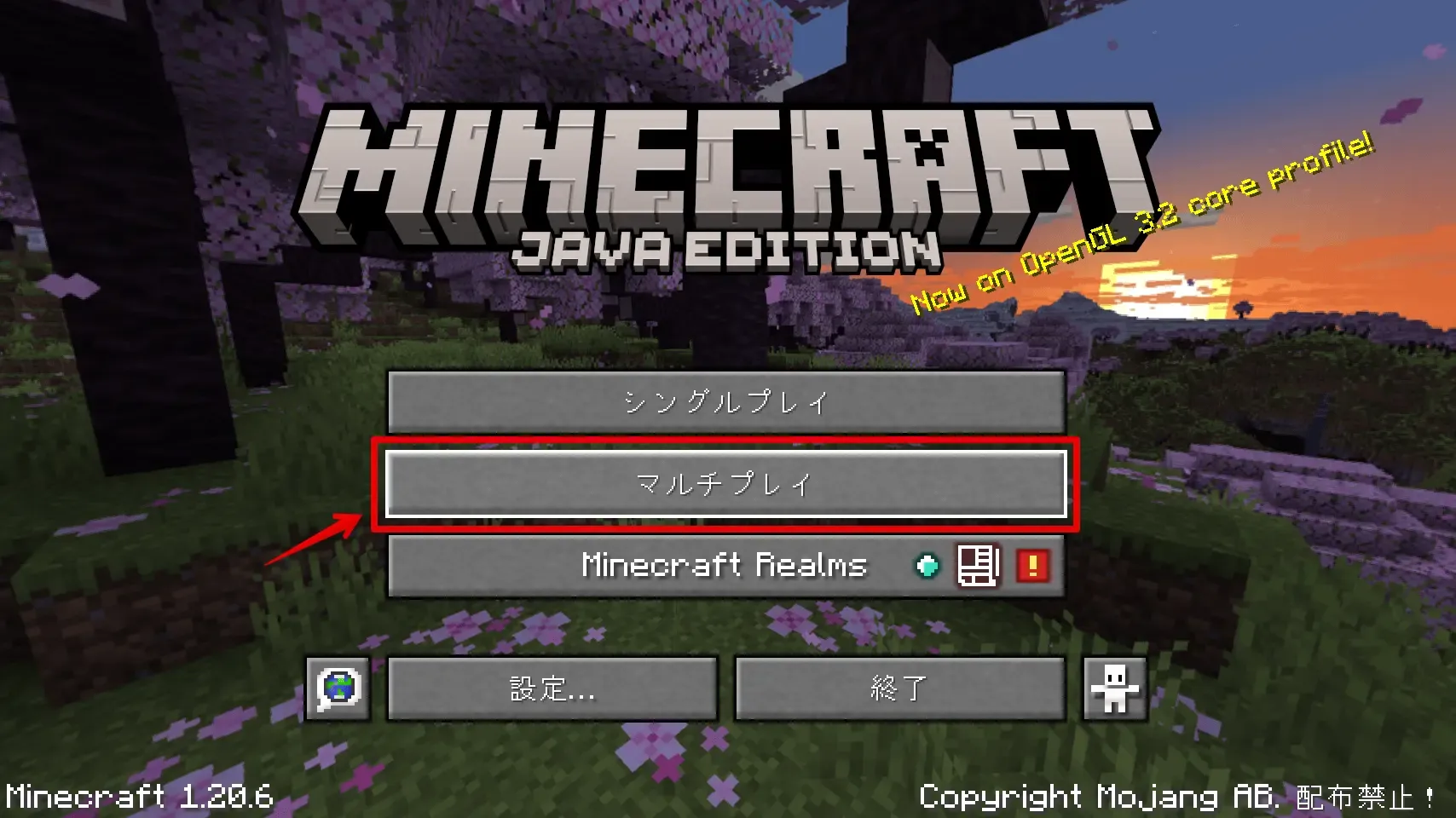
初めて「マルチプレイ」のボタンをクリックした場合は警告画面が表示されますが、内容を理解したら「続ける」を選択しましょう。
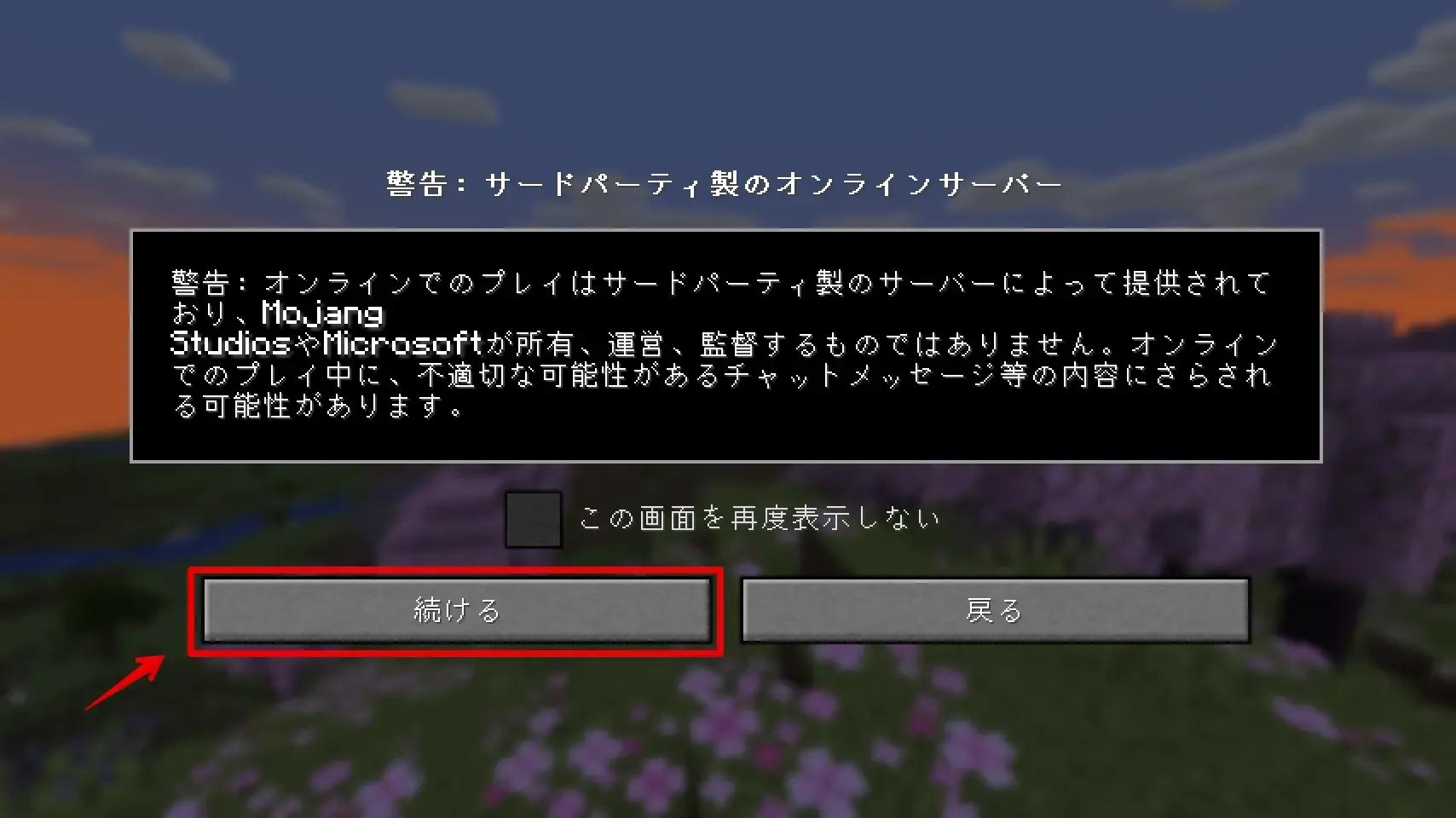
「サーバーを追加」を選択
以下のような画面が表示されますので「サーバーを追加」を選択します。
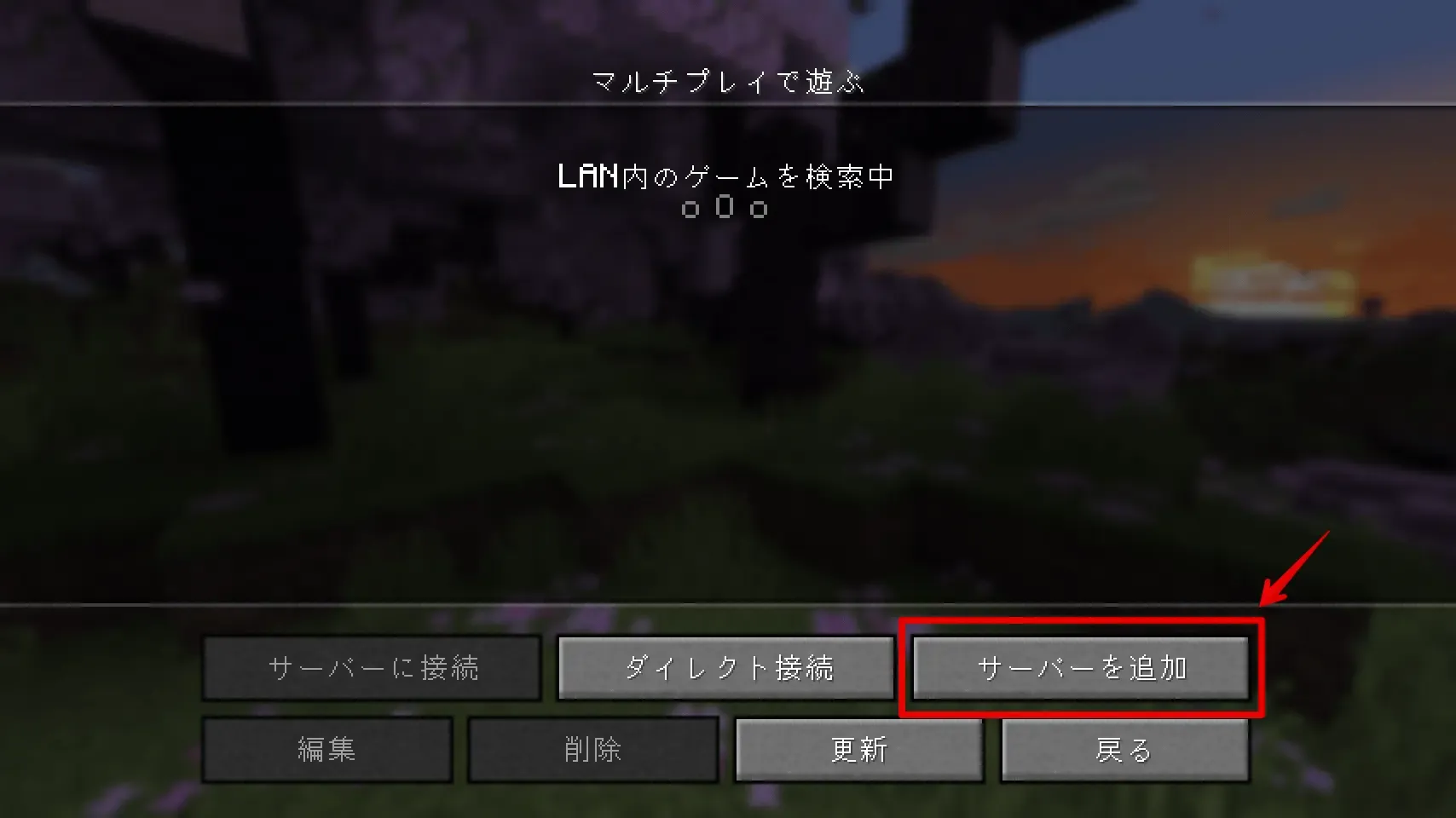
サーバー情報・IPアドレスを入力
サーバー名を入力します(後から変更可能) 。
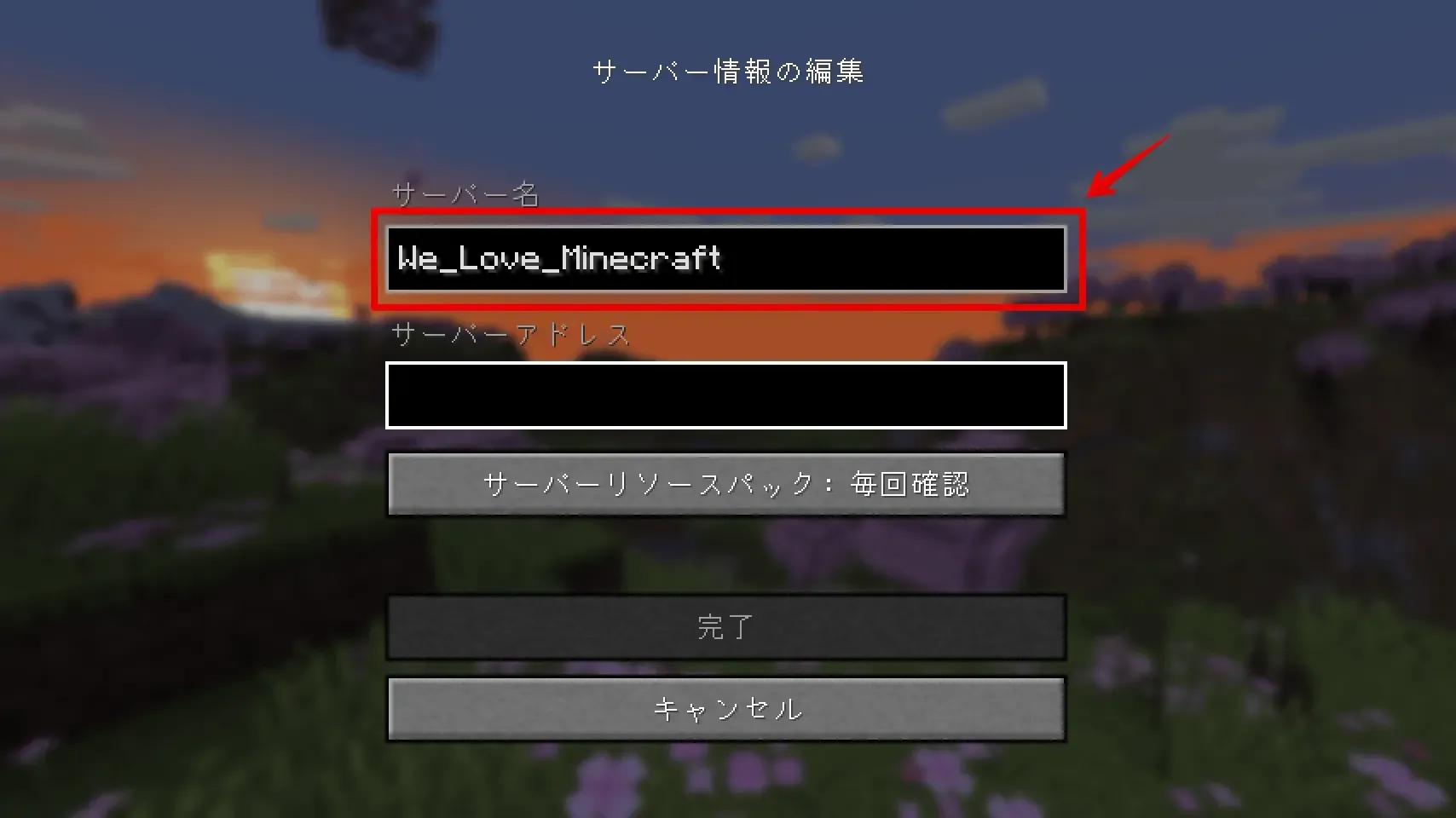
サーバーアドレスを入力。サーバーアドレスは参加したいサーバーのIPアドレスです。
フレンドのマルチサーバーに参加する場合は、フレンドにIPアドレスを教えてもらってください。
IPアドレスは「192.168.0.1」のような形式のものです。
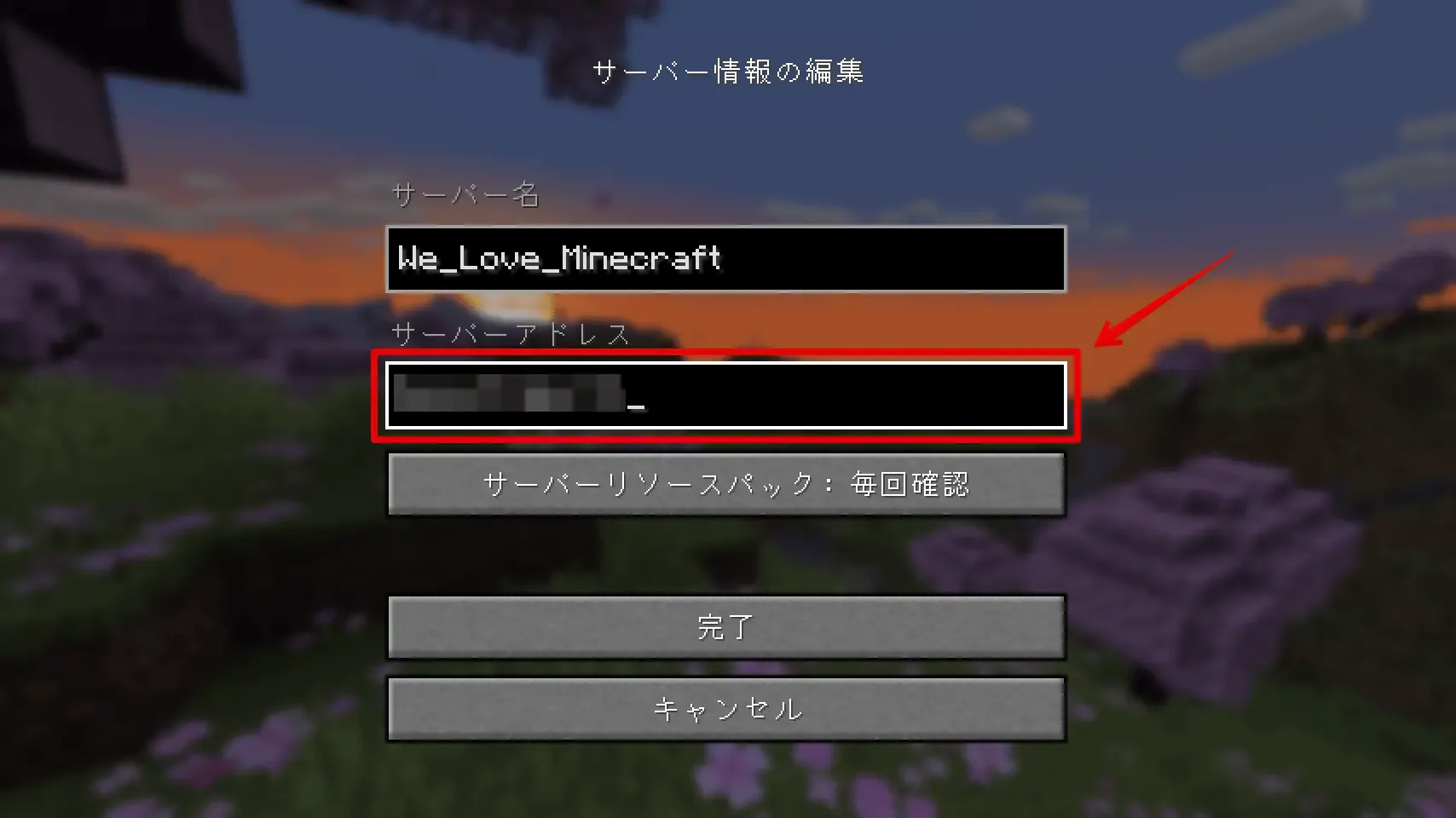
【統合版】マルチサーバーへの入り方
統合版のマイクラサーバーへ入るには、以下のステップを進めましょう。
【統合版】マイクラサーバーへの入り方・接続手順
1.マイクラを起動する
2.サーバー追加画面にアクセスする
3.サーバーを追加する
マイクラを起動する

統合版のマイクラを開いた画面から「プレイ」を選択します
サーバー追加画面にアクセスする
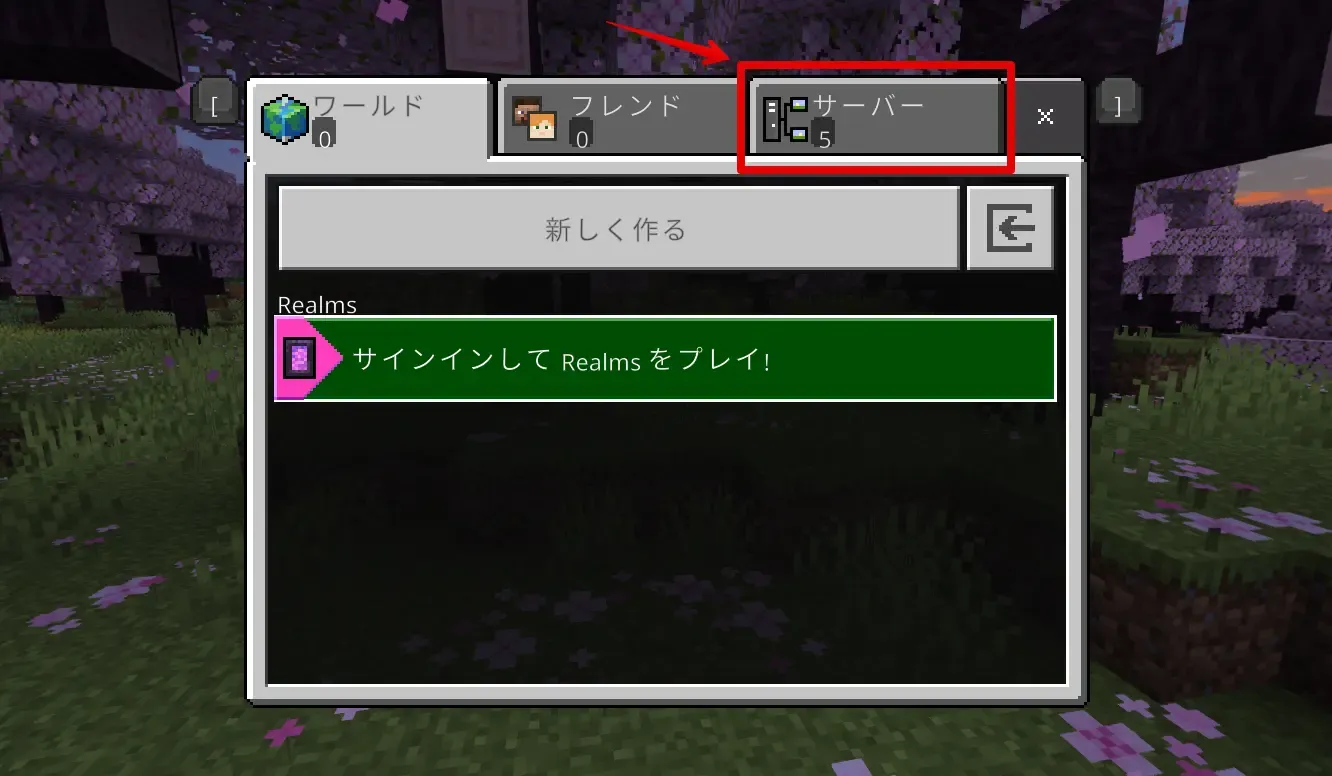
ここでは「サーバー」を選択しましょう。
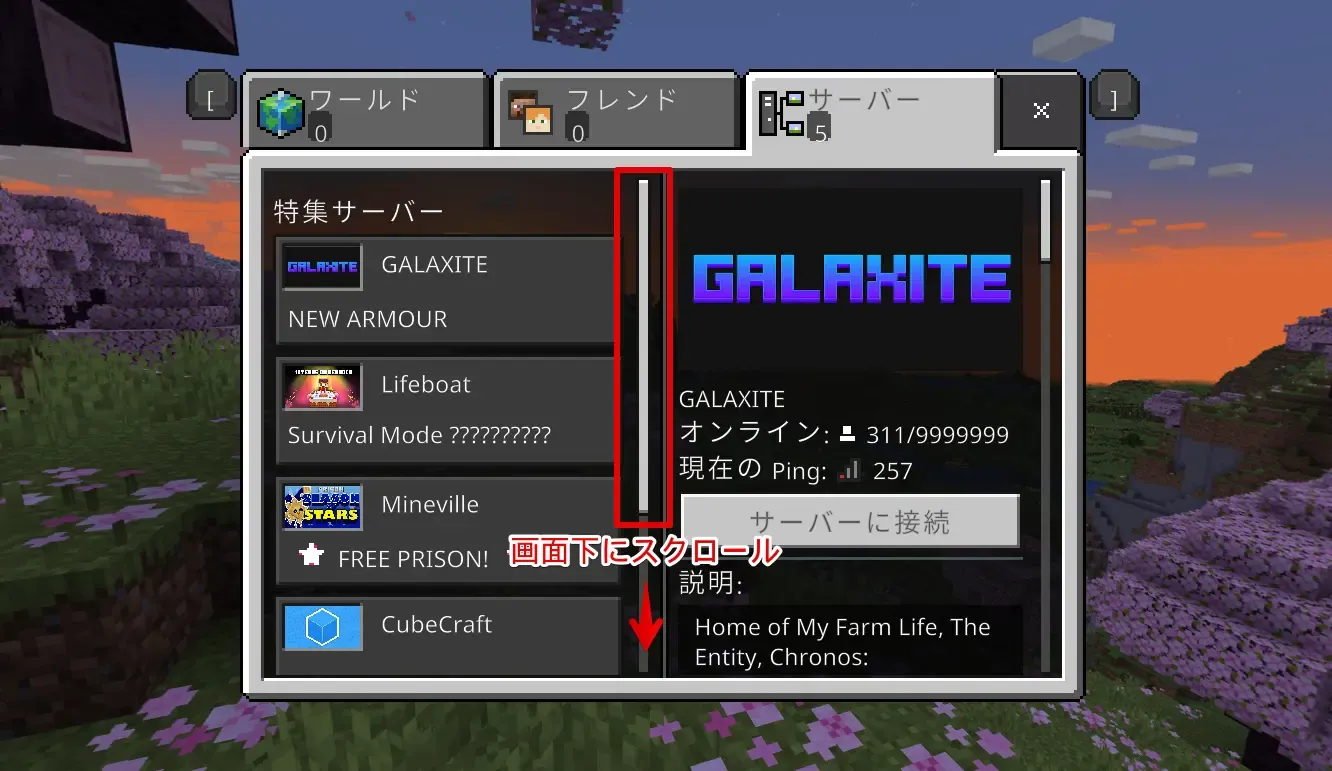
特集サーバー一覧が画面に表示されたら、一番下までスクロールしてください。
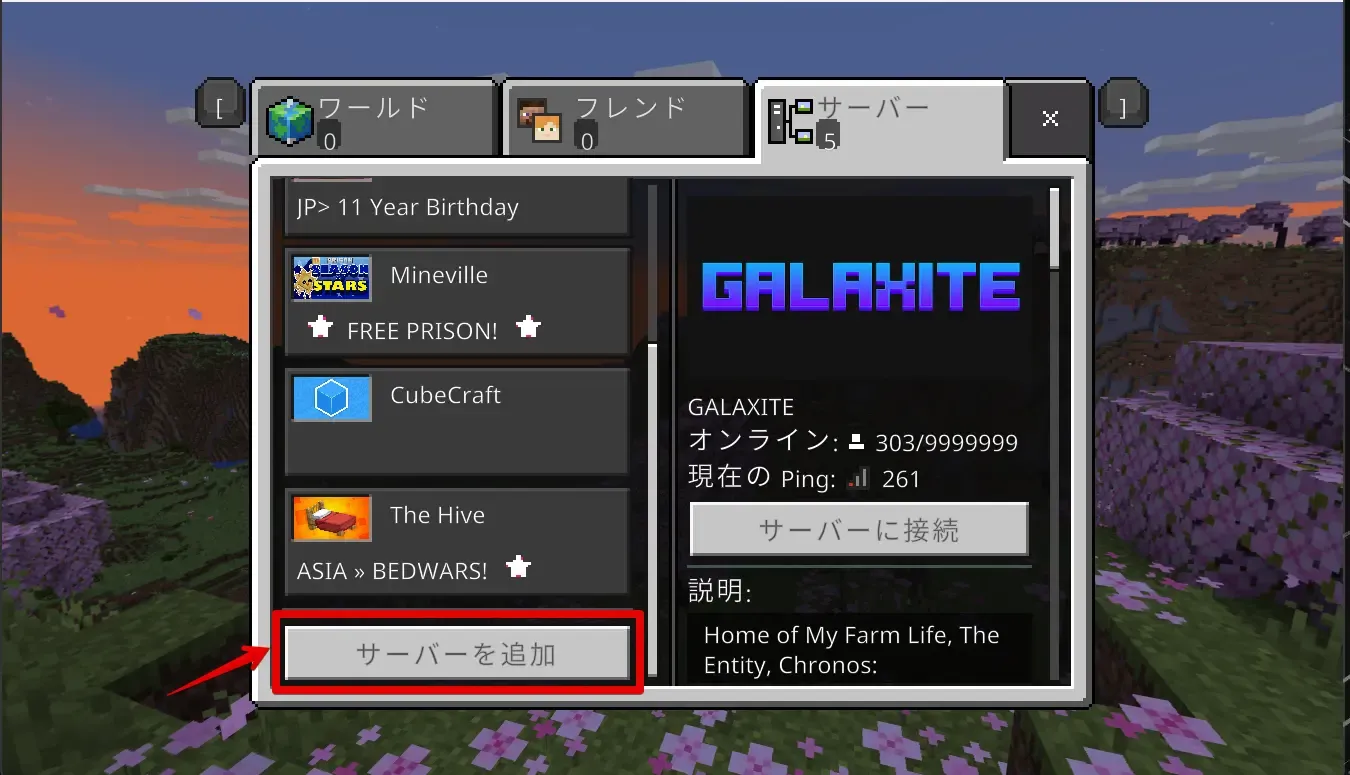
スクロールすると一番下に出てくる「サーバーを追加」を選択します。
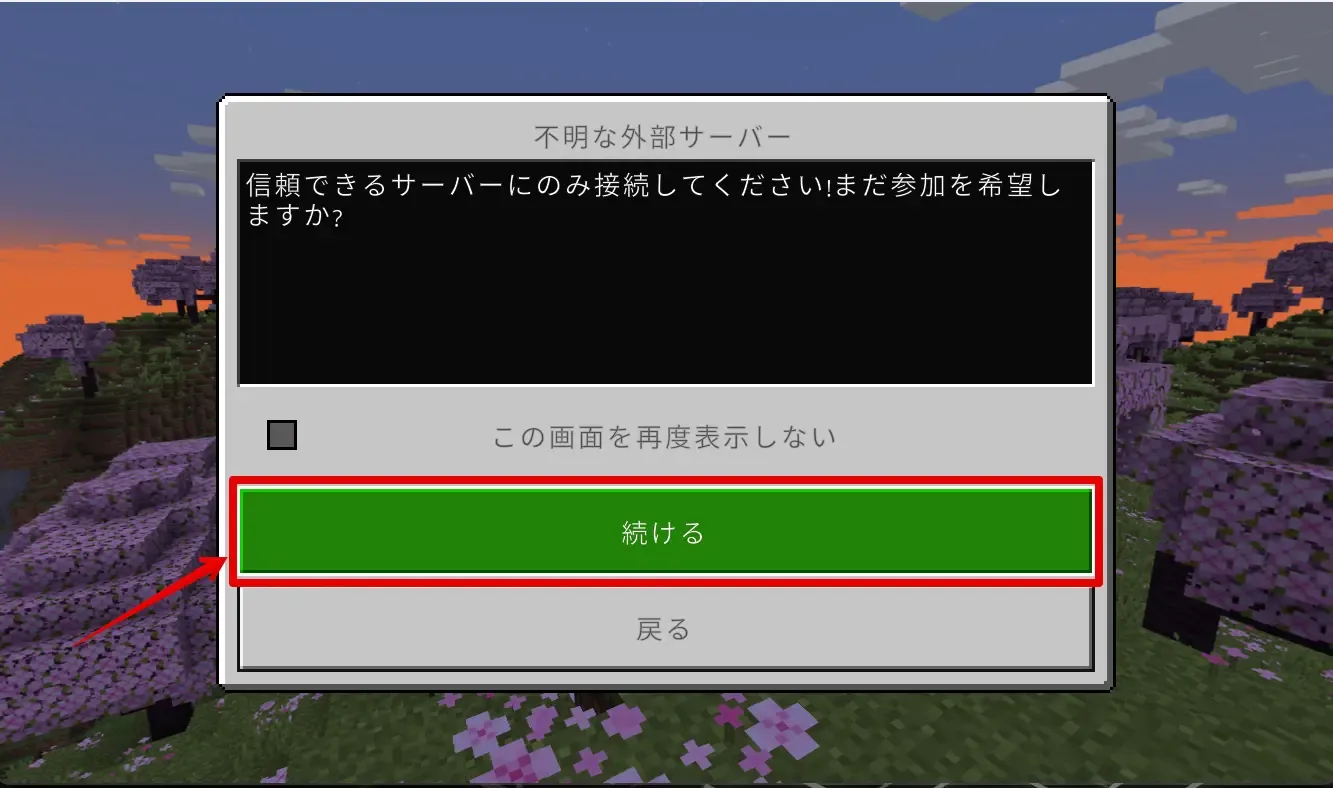
警告画面が表示されますが、サーバーの信頼性を改めて確認し、「続ける」を選択します。
サーバーを追加する
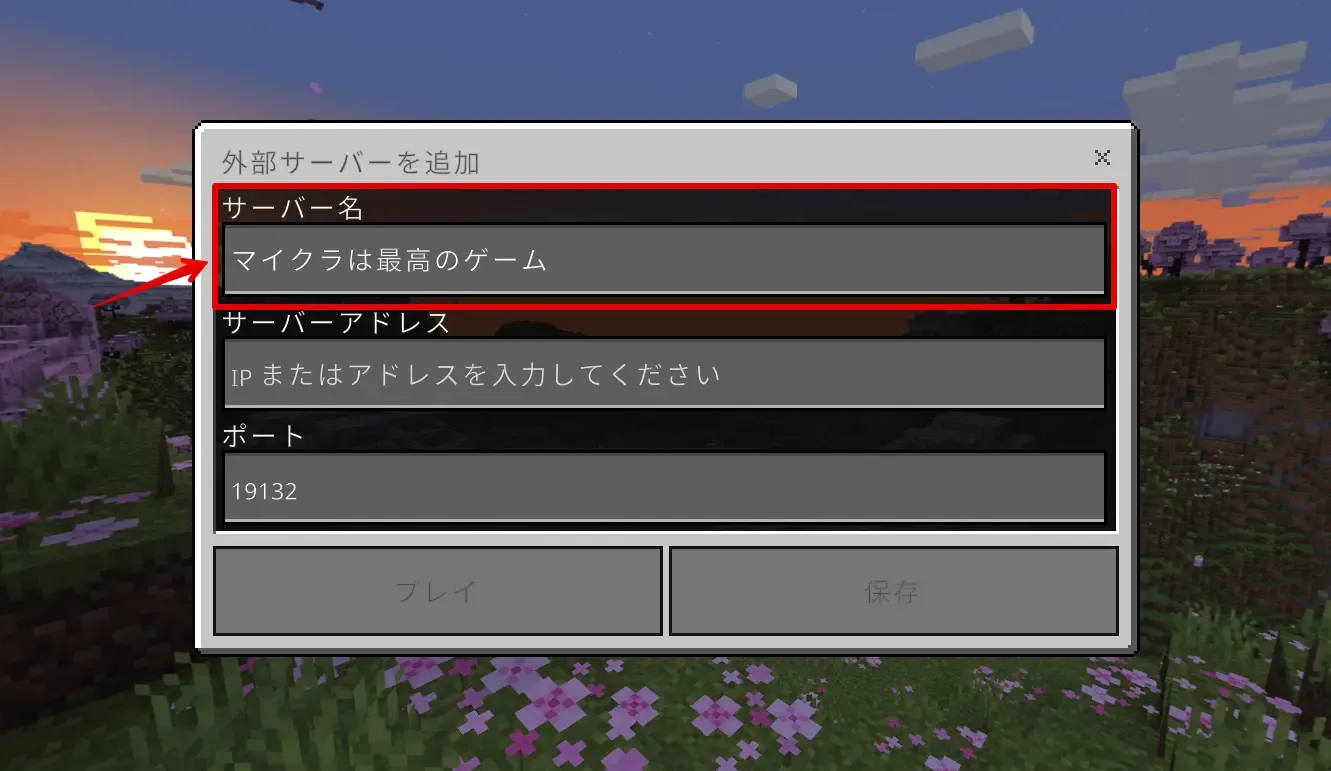
「サーバー名」を入力しましょう。
あとから見たときに何のサーバーかわかるような名前にしておくとよいです。
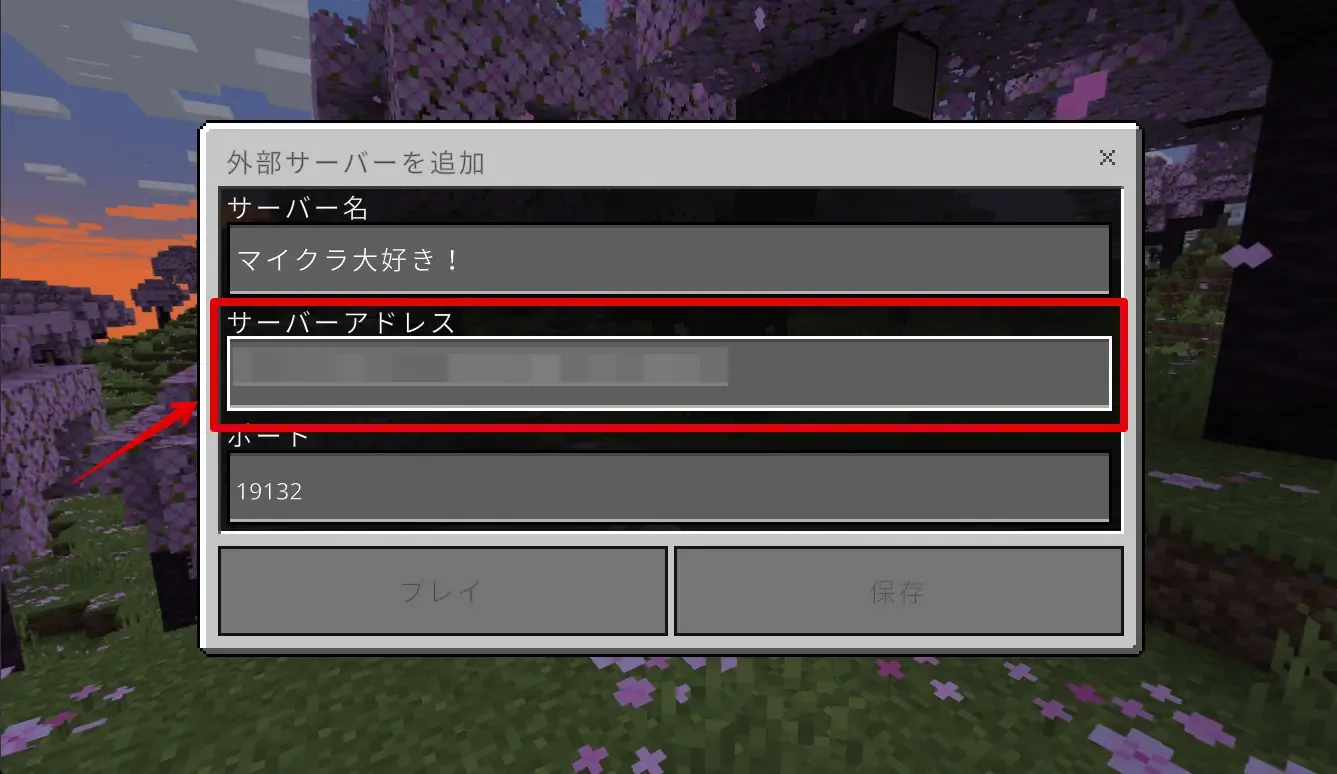
続いて、「サーバーアドレス」を入力します。
IPアドレスは「192.168.0.1」のような形式のものです。
フレンドがマルチサーバーを立てている場合は、フレンドに該当のマルチサーバーのIPアドレスを教えてもらってください。 ※ ただし、サーバー管理者がドメインを当てている場合、ドメインを入力すると接続できることもあります。サーバー管理者にお問い合わせください。
マイクラサーバーを立てる際の注意点
この章では、マイクラでマルチサーバーを立てる際の注意点をご紹介します。
マイクラでサーバーを立てて遊ぶ時は、気をつけていないと接続ができなかったり、危険なユーザーからの被害に遭う可能性もあります。
安全に、楽しくマルチプレイをするためにも、マルチサーバーを立てる前にぜひこの章の内容をチェックしてみてください。
マイクラサーバーを立てる際の注意点
・エディションが異なるとマルチサーバーで遊べない
・バージョンが異なるとマルチサーバーで遊べない
・自宅PCでサーバーを立てるには専門知識が必要
・IPアドレスは一緒に遊ぶ人以外に教えない
マルチプレイする人とエディションが異なるとマルチサーバーで遊べない
まず、せっかくマルチサーバーを立てても、一緒に遊ぶ人同士のマイクラエディションが異なるとマルチプレイができません。
そのため、マルチプレイをする前に、一緒に遊ぶ人がどのエディションでマイクラを遊んでいるか確認しておくのがおすすめです。
マイクラのエディション一覧
・統合版: PS5やSwitchなどで遊べるエディション。基本的にMODは利用できない。
・Java版:MODが導入可能なエディション。基本的にゲーム機では遊べず、PCで遊ぶのがおすすめ。
その上で、エディションが同じならそのままサーバーを立て、違うならエディションを揃えてからサーバーを立てていきましょう。
なお、 MODを入れたワールドで遊びたい場合は、Java版に揃えてからサーバーを立ち上げてください。
マルチプレイする人とバージョンが異なるとマルチサーバーで遊べない
エディションを揃えても、マイクラのバージョンが揃っていないと立てたマルチサーバーで遊べません。
マイクラでは数ヶ月に一度アップデートが行われます。
アップデートですから、当然バージョンごとにできることや仕様が変わってしまうのです。
できることが異なる状態では一緒に遊べないので、一緒に遊ぶ人とマイクラのバージョンを揃えてからサーバーを準備していきましょう。 バージョンの変え方は、以下の記事でチェックしてみてくださいね。

自宅PCでサーバーを立てるには専門知識が必要
マルチサーバーを立てる方法のひとつ、自宅サーバー。
自宅サーバーはレンタルサーバーとは違ってサーバー費用がかかりませんが、その分構築に高度な知識が必要です。
自宅サーバーを立てるには、PCをサーバーとして使う技術や、安全かつ安定的に稼働し続けられるようにする保守管理のノウハウが必須となります。
また、サーバー代は必要ないものの、連続稼働するための電気代は別途発生するので注意しましょう。
サーバー知識に自信がある方は自宅サーバーを、そうでない方はまずはレンタルサーバーから鯖立てを始めてみることをおすすめします。
IPアドレスは一緒に遊ぶ人以外に教えない
サーバーの場所を示すIPアドレスを広く公開してしまうと、悪質プレーヤーによる被害に遭う可能性が高くなります。
悪質プレーヤーによる被害例
・放火
・アイテムの盗難
・プレイヤーへの攻撃
・建築物の破壊
・スパムメッセージの投下
友達と遊ぶ時は、友達にだけIPアドレスを教えるようにしましょう。 また、ネット上のフレンドとマルチプレイをする場合は、DMなど非公開の場所でアドレスをやり取りすれば安心です。
荒らし対策について知りたい方は、以下の記事をご参照ください。

サーバーを立てる際によくある質問
最後に、マイクラでサーバーを立てるときによく遭遇する疑問点について解説していきます。
マイクラサーバーを立てる際によくある質問
・MODサーバーの立て方の手順は?
・マイクラJava版で無料でサーバーを立てる方法はある?
・マイクラ統合版で無料でサーバーを立てる方法はある?
MODサーバーの立て方の手順は?
MODサーバーを立てる手順は以下の通りです。
MODサーバーを立てる手順
1.マイクラJava版を購入する
2.バックアップを取得する
3.レンタルサーバーでマルチサーバーを立てる
4.MODのjarファイルをダウンロードする
5.MODをサーバーにアップロードする
MODサーバーは、マルチサーバーを立てた後にMODファイルを導入することで構築が可能です。
詳しいMODサーバーの立て方については、以下の記事をご覧ください。

マイクラJava版で無料でサーバーを立てる方法はある?
はい、マイクラJava版のマルチサーバーを無料で建てる方法はいくつかあります。
Java版のマイクラサーバーを無料で立てる方法
・ローカル接続を使う
・自宅サーバーを立てる(電気代は発生)
・無料のレンタルサーバーを使う
主には上記3つの方法が挙げられます。
ただし、いずれの方法もデメリットがあるのです。 ローカル接続は近くの友達としか遊べない、自宅サーバーは限られた専門知識を持った人しか構築できない、無料サーバーはラグが発生しやすいなど...。
無料で遊べる反面、さまざまな制約があることは覚えておきましょう。
ロリポップ! for Gamersなら、Java版サーバーが月額約1,100円から遊べるので、友達とストレスなく遊びたい方は有料サーバーも検討してみてくださいね。
マイクラ統合版で無料でサーバーを立てる方法はある?
はい、無料で統合版マイクラのマルチサーバーを無料で建てる方法はあります。
統合版のマイクラサーバーを無料で立てる方法
・ローカル接続を使う
・自宅サーバーを立てる
・無料のレンタルサーバーを使う
・Microsoftのフレンド機能を使う
Java版とは違い、Microsoftのフレンド機能を使ったマルチプレイもできます。
Microsoftのフレンド機能を使えば、サーバーホストが遊んでいる間だけしかマルチプレイができない制約はあるものの、比較的自由に遊ぶことができます。
まずはマルチプレイを無料で始めたいという方は、Microsoftのフレンド機能を活用したマルチプレイを楽しんでみてはいかがでしょうか。
まとめ
今回はレンタルサーバーを使った、初心者向けのマルチサーバーの立て方をご紹介しました。
友達と一緒にプレイすることでマイクラの楽しさは無限に広がります、ぜひご自分に合った方法でサーバーを立てて、思う存分にマルチプレイを楽しみましょう!